提交需求
赛事与广告咨询合作,请填写需求表单,我们会在第一时间与您联系!
这是一篇保姆级楼层分层动画教程,有什么不懂的可以在评论区留言,喜欢的可以支持一波~
文:山海鲸可视化/南栀
楼层分层动画是一种利用数字孪生技术和动画技术结合的方法,用于展示建筑物的不同楼层的结构和功能。通过数字孪生技术,可以将建筑物的实际数据和模型转化为数字化的虚拟模型,包括建筑物的结构、设备、管道等信息。然后利用动画技术,将这些虚拟模型以动画的形式展示出来,分层动画有以下几个重要的应用和优势:

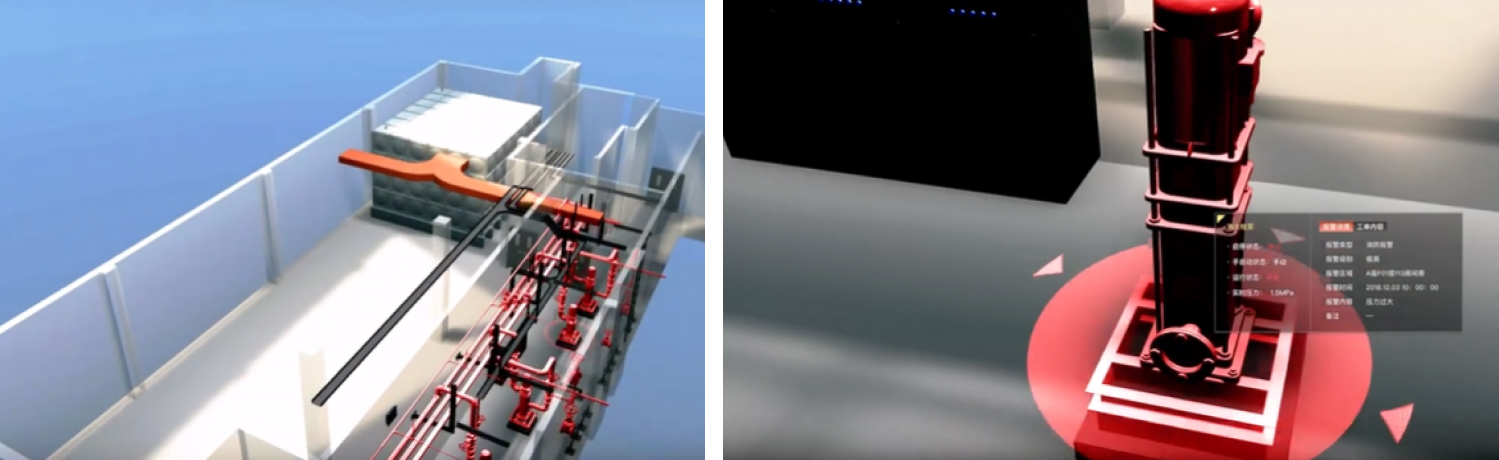
宣传推广:分层动画可以用于宣传推广。通过动画展示建筑物的结构和功能,可以帮助学生和公众更好地理解建筑物的原理和特点。此外,动画还可以用于宣传推广建筑项目,吸引潜在的投资者和客户。

总之,数字孪生楼层分层动画可以提供直观、全面和交互式的展示方式,帮助各个阶段的相关人员更好地理解和应用建筑物的信息,提高建筑物的设计、施工和运营管理的效率。
有部分公司因为缺乏研发能力,所以采用取巧的方法使用游戏引擎进行渲染,但游戏引擎自身的局限性会对3D画面与2D画面及数据的联动产生不利影响。它并不是专门用于数字孪生以及楼层分层动画的制作工具,在数字孪生场景中对数据处理与对接比较困难,而且需要一定的编程能力,例如使用蓝图或C++进行逻辑和交互的编写,制作成本偏高。
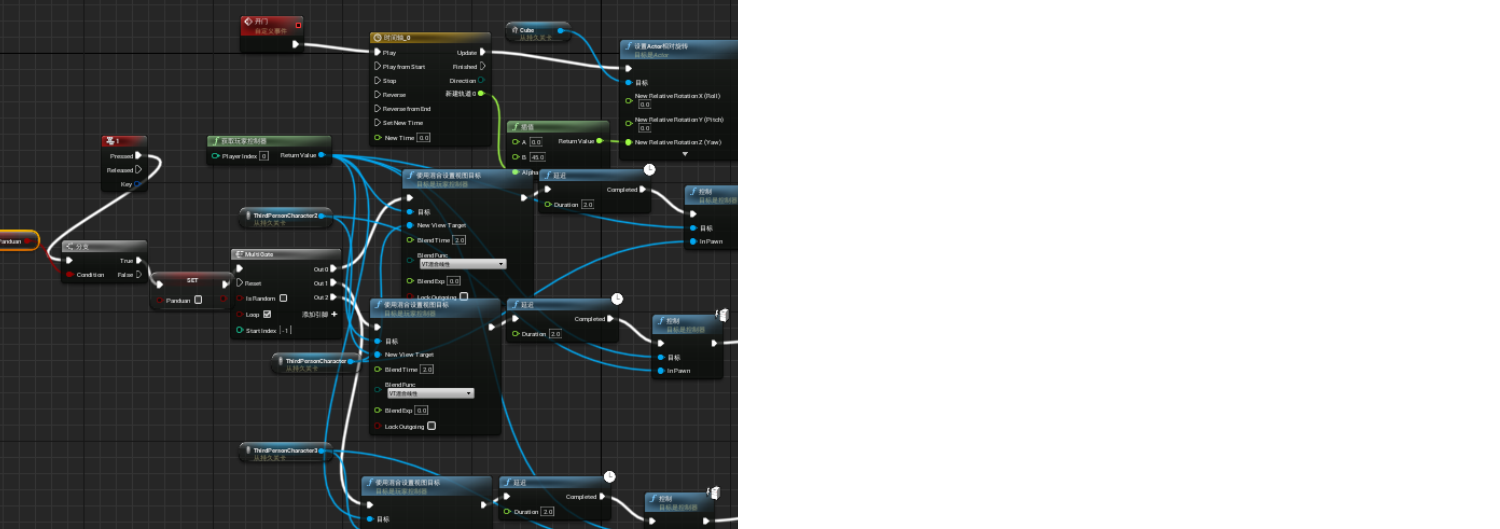
山海鲸可视化是国内专业的一站式数据可视化开放平台,内置自研三维引擎、拥有着惊艳实时渲染技术,分层动画只是其中一个很基础的功能点,而且提供了标准的数据接口,支持二次开发,可以在极短时间内完成一个视效优质功能齐全的数字孪生项目。
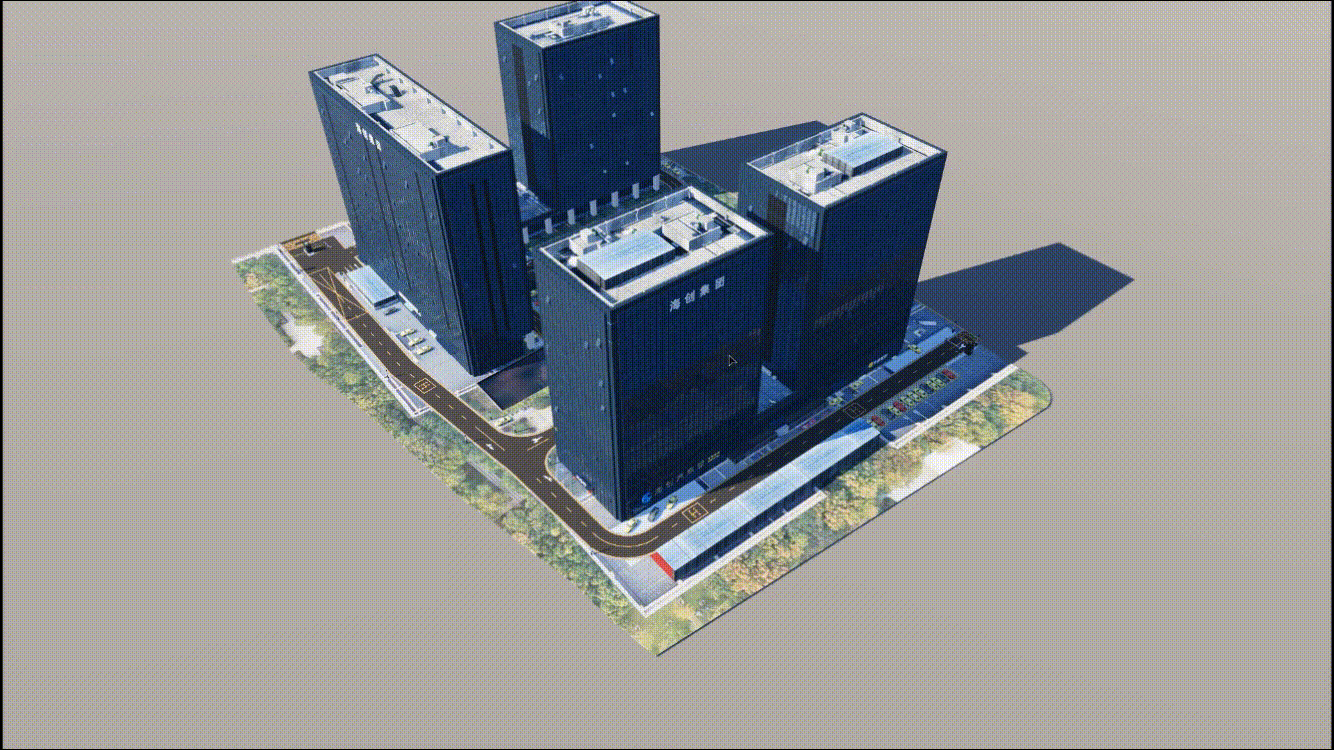

以上就是通过山海鲸可视化实现的楼层分层动画效果,是不是的非常的丝滑,其实制作过程非常简单,在有模型的基础上整个过程不到10分钟。下面小编将会借助“山海鲸可视化”为大家带来一篇从0~1超详细的数字孪生楼层分层动画教程,希望对大家有所帮助!
本篇教程将会用到两款软件,第一个是blender,这是一款免费开源的建模软件,相对于其他建模软件blender更加轻便快捷,特别容易上手。

第二个就是山海鲸可视化,这是一款零代码数据可视化平台,不仅拥有丰富的图表组件而且提供海量模版,为了更好的与3D兼容山海鲸团队也提供了很多blender插件的支持,至此已经拥有一套非常成熟的工作流。

首先我们会通过blender进行建模,将制作好的模型导入山海鲸进行场景美术,最后利用山海鲸可视化的组件功能实现分层动画。
——————————————————/ 具体流程如下 /——————————————————
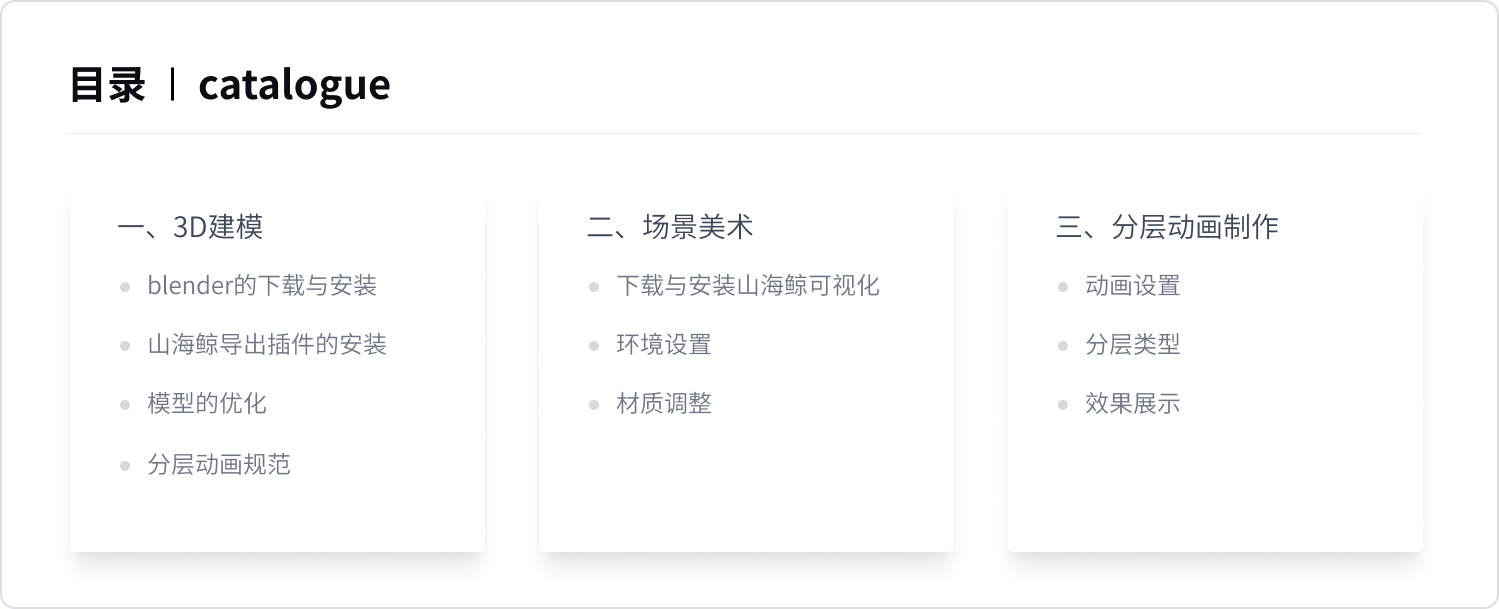
blender官网链接(https://www.blender.org/download/ ),为了更好的兼容,请安装blender3.6版本,在首页最底部找到“Previous Versions ”。
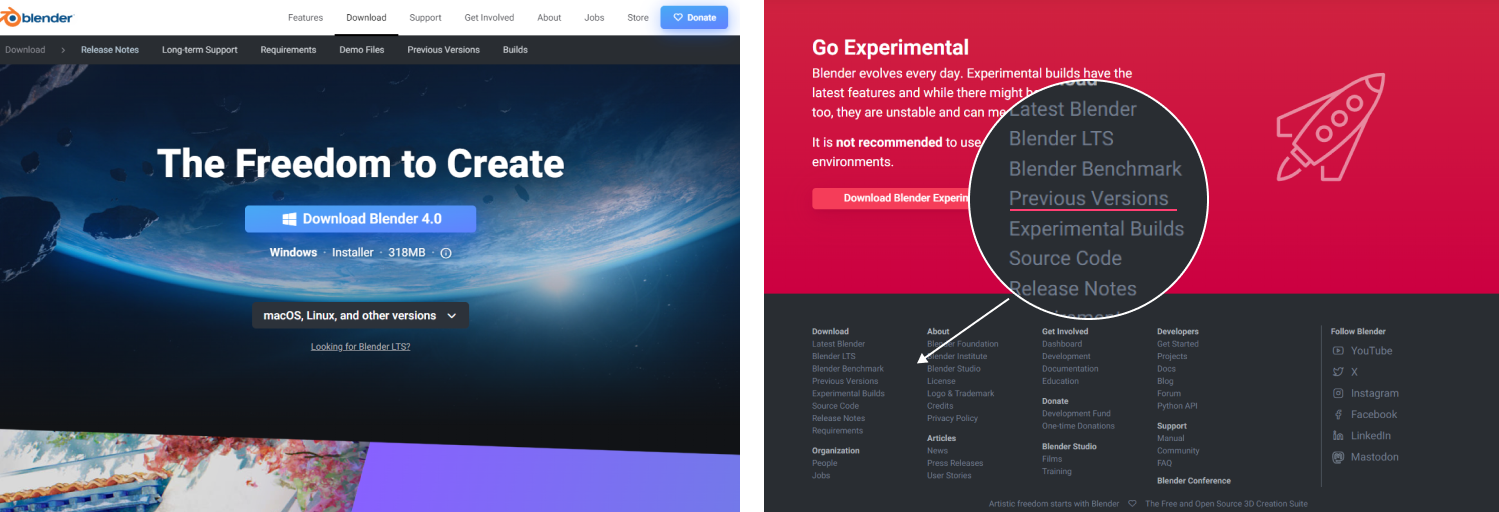
点击Download Any Blender(下载以前的版本),根据步骤找到3.6.1zip安装包下载即可。
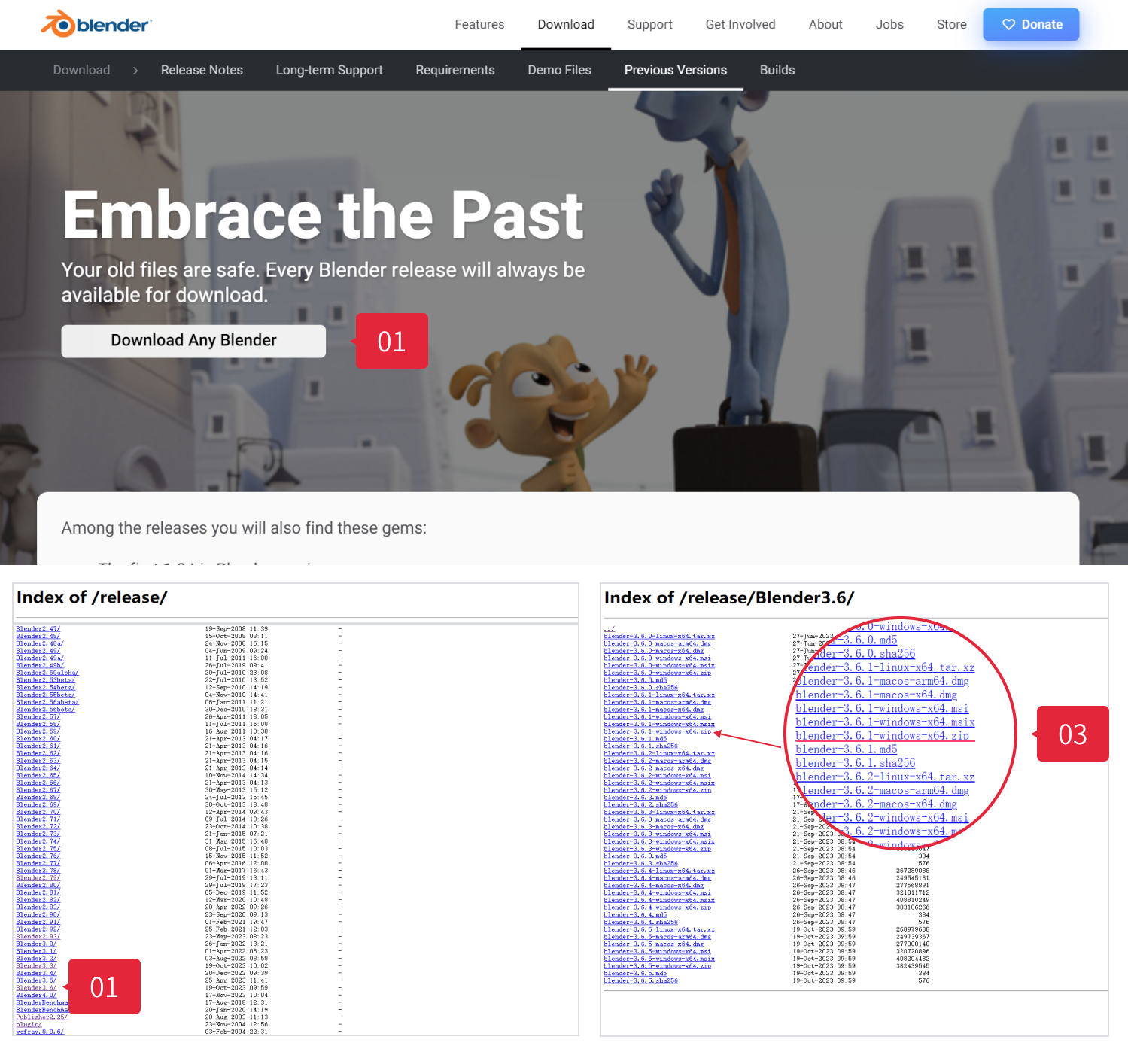
下载完之后直接安装,安装方式非常简单这里就不过多介绍了。
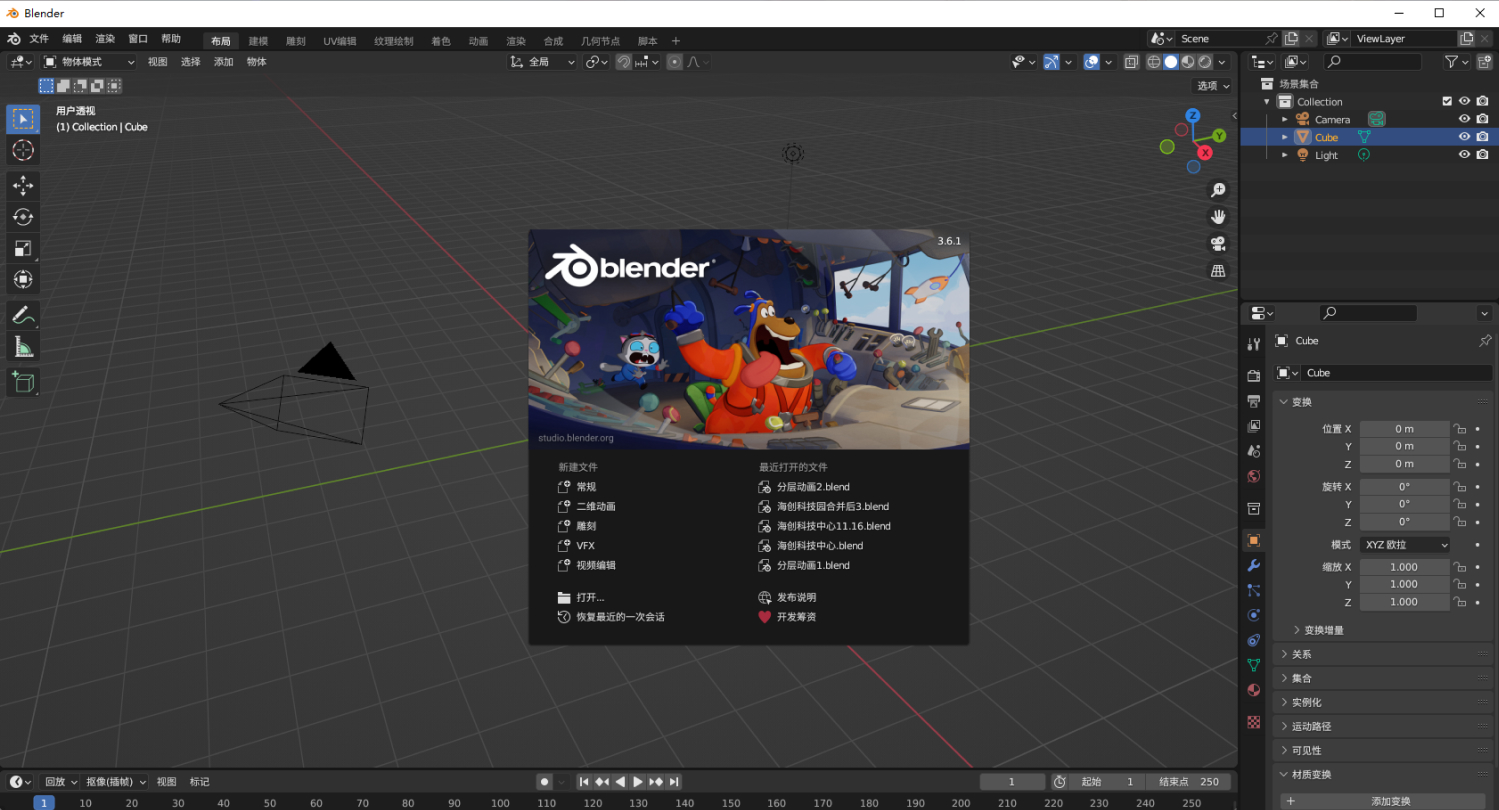 安装之后可以通过偏好设置将英文切换为简体中文,如下图:
安装之后可以通过偏好设置将英文切换为简体中文,如下图:

接着我们打开山海鲸可视化官网(https://www.shanhaibi.com/ )下载导出插件。
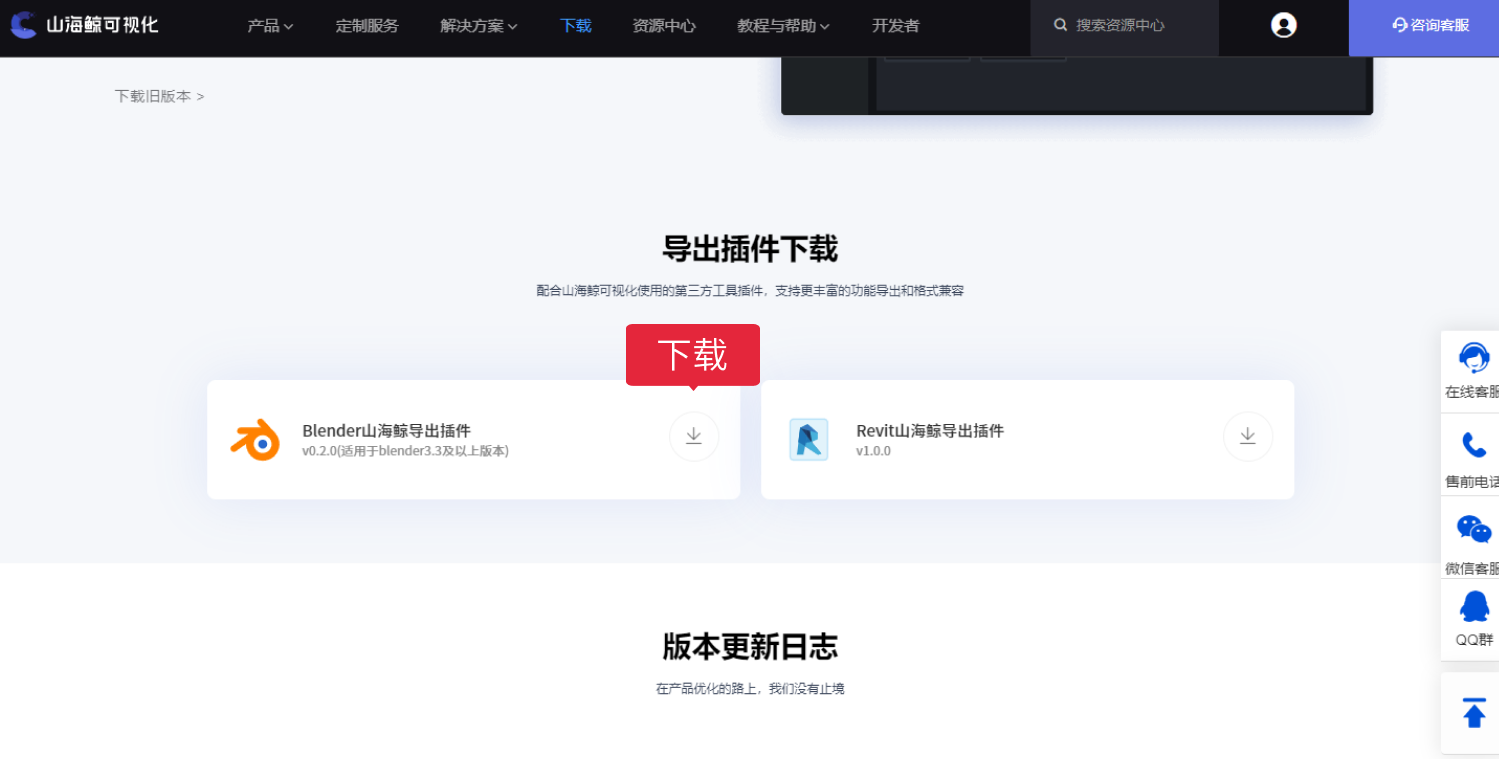
插件下载完成后无需解压,打开blender根据以下操作安装即可。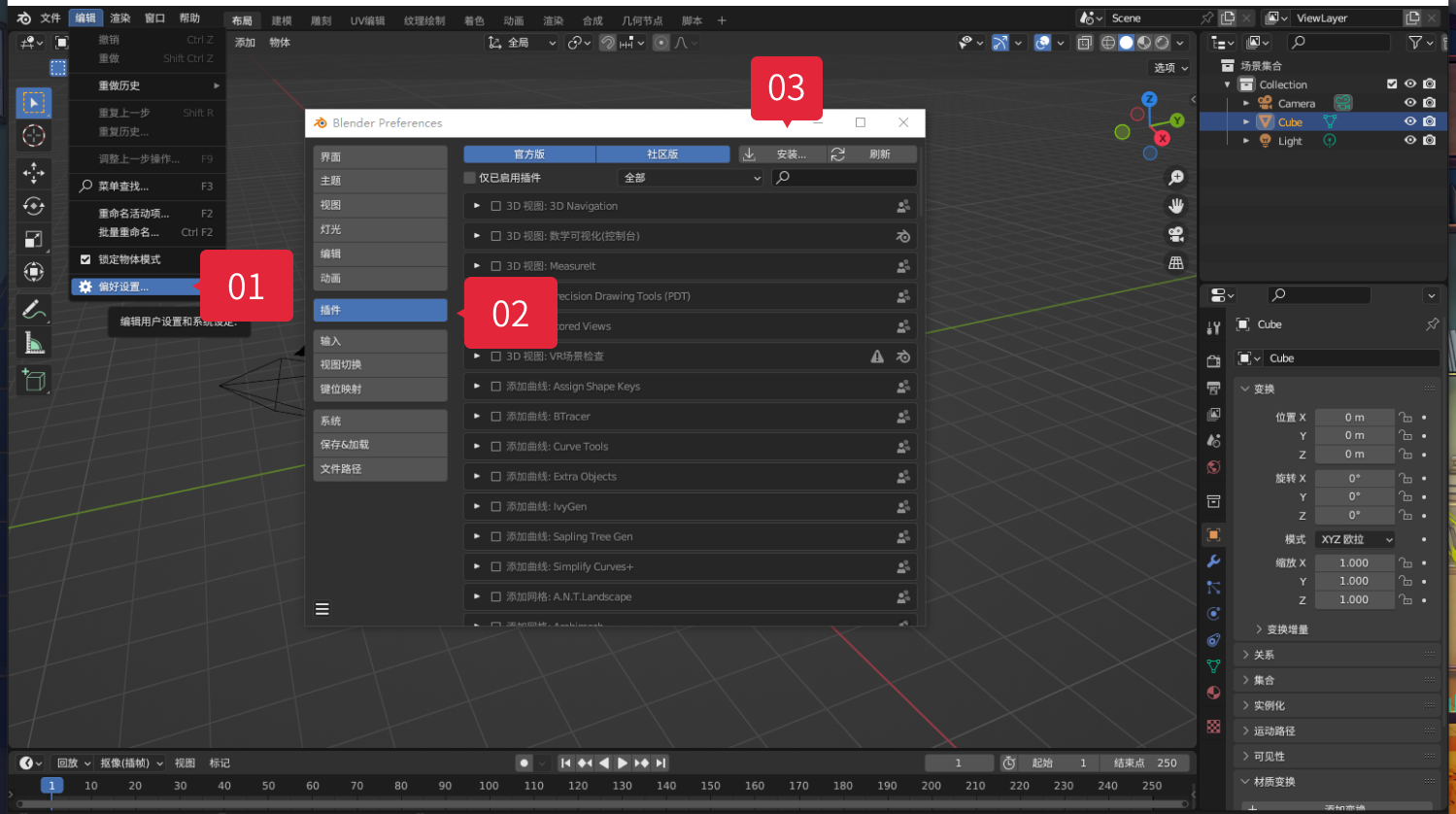
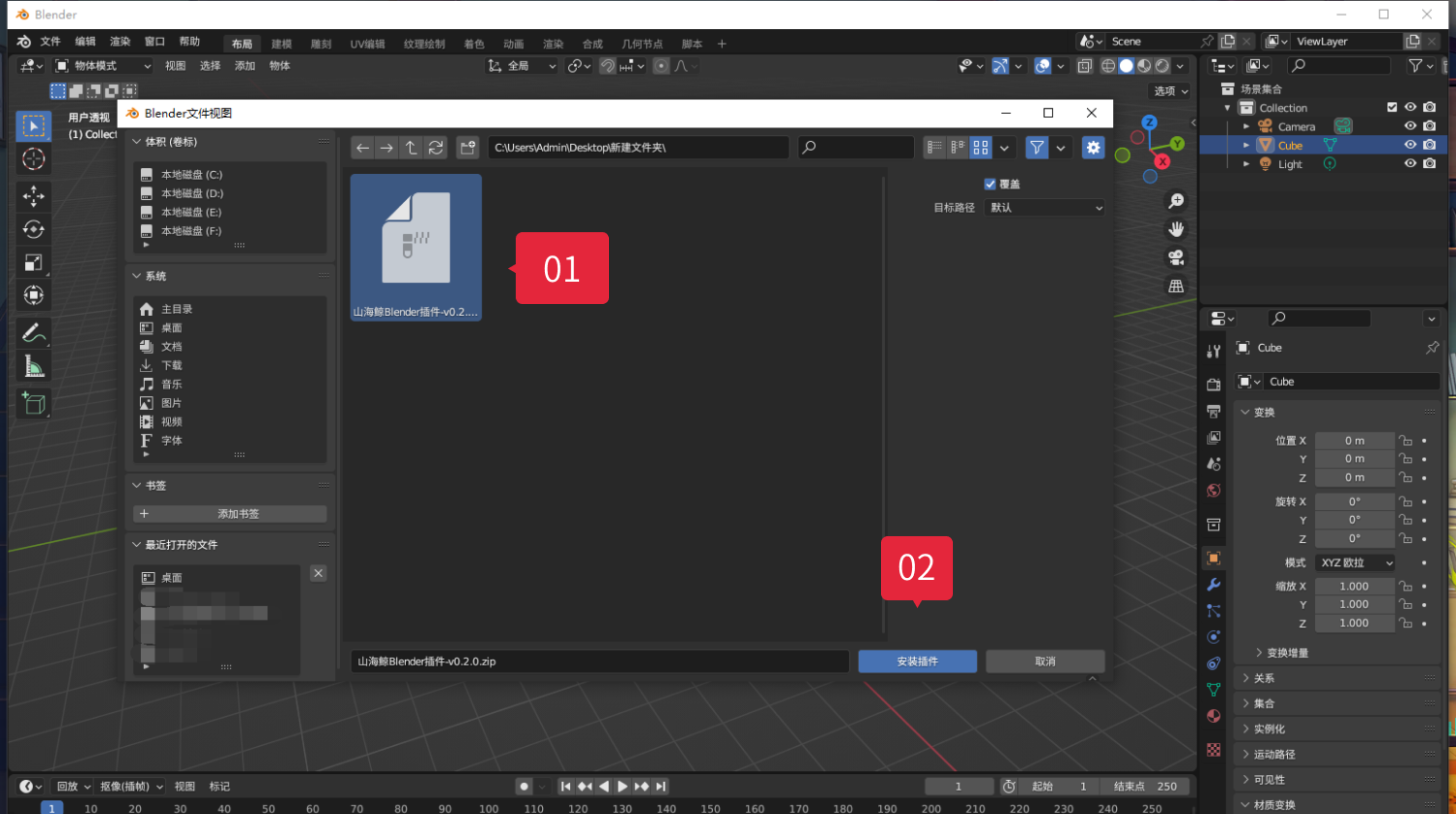

下面给各位准备了一部分blender快捷键,对于UI设计师来说blender其实不需要太精通,了解一些基本操作就完全够用了,其他的交给建模师即可。
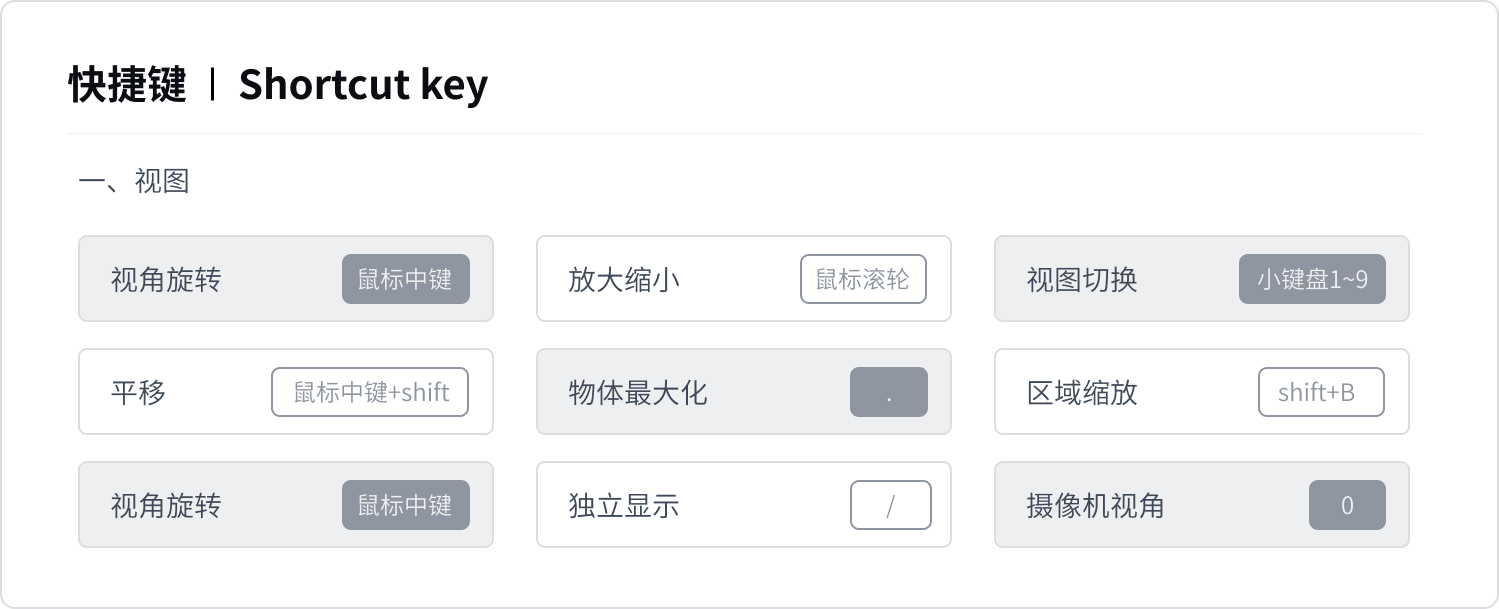
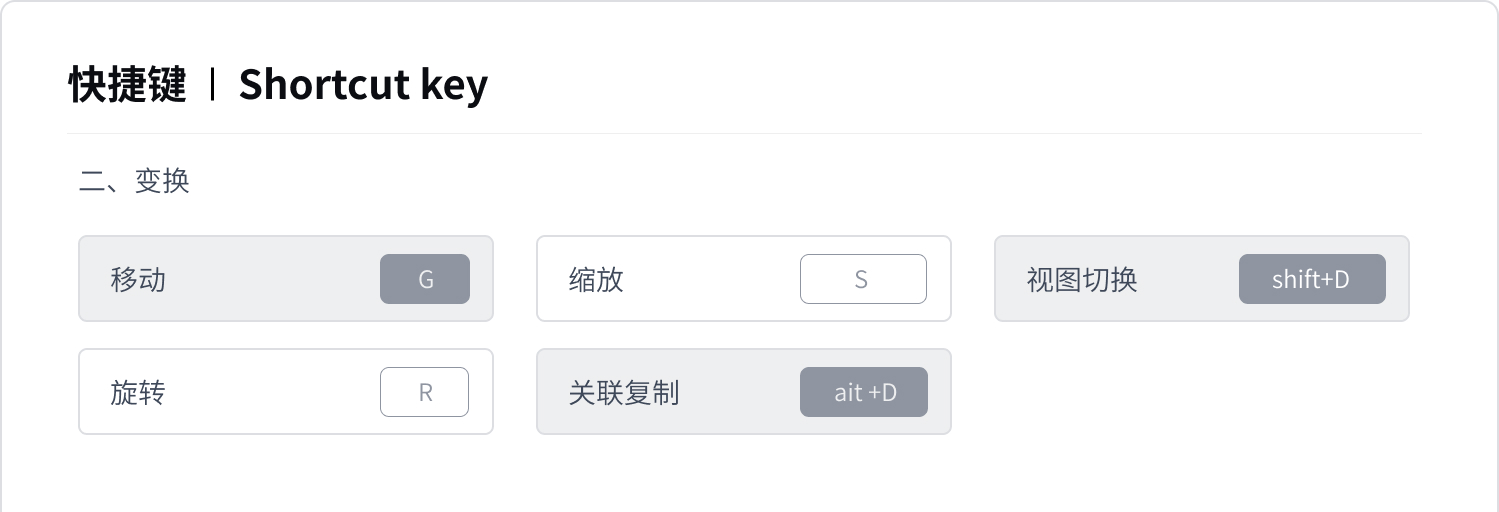
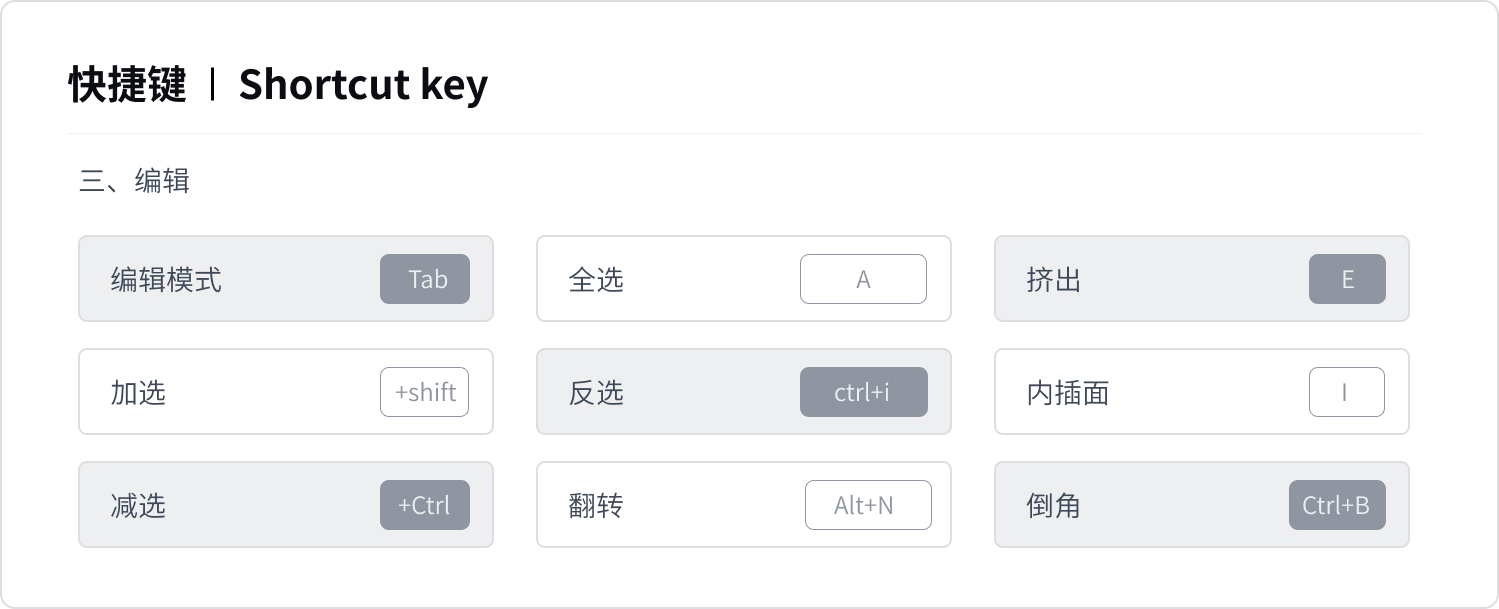
本篇文章主要是教大家怎么实现分层动画,关于建模方面的知识本篇文章不会过多讲解,有兴趣的小伙伴可以到网上自行了解。
下面我们以园区为示例,这是我们提前用blender搭建好的模型,这里也可以通过其他软件建模然后导入blender,不过材质信息可能会丢失。
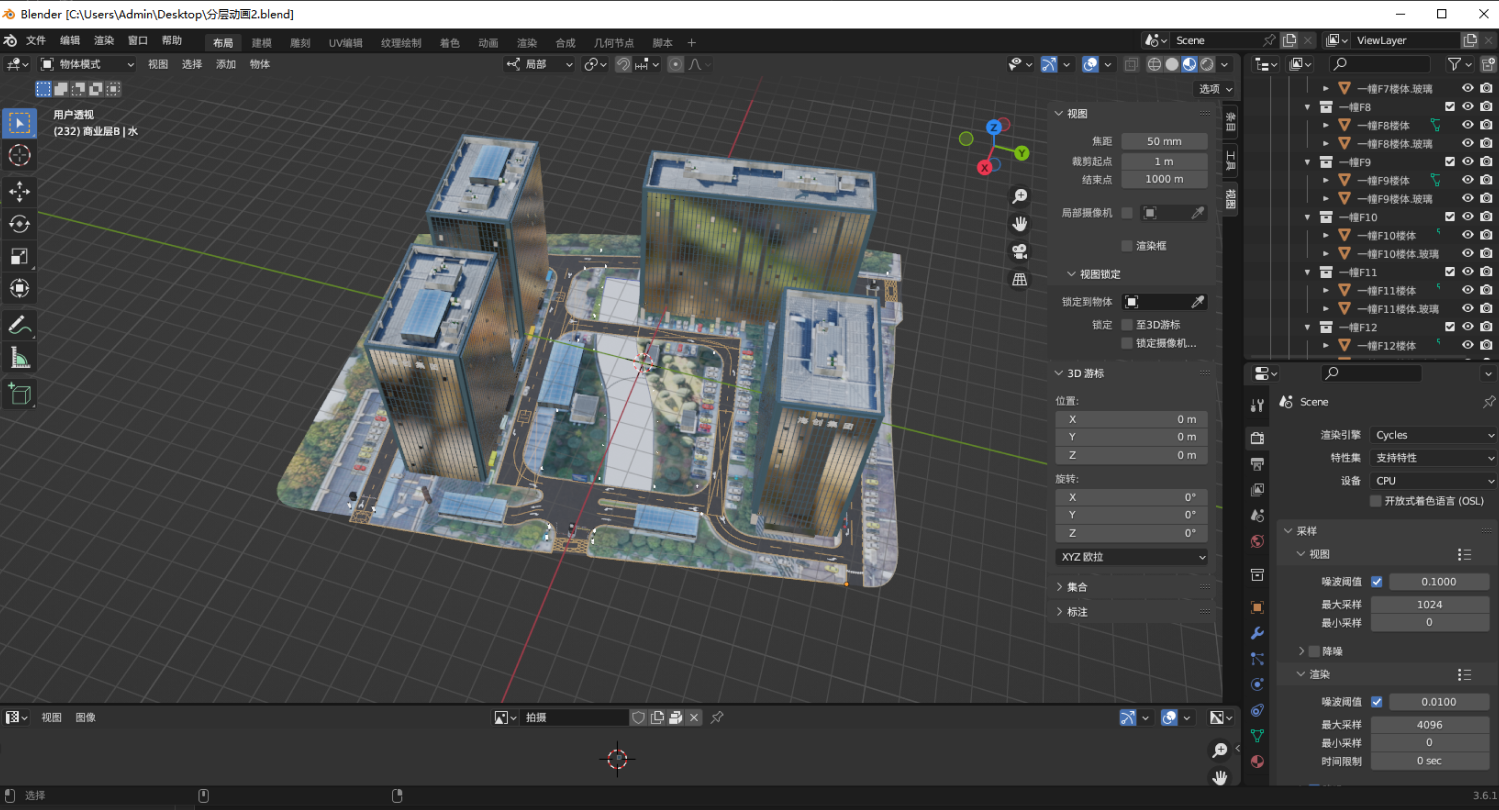
我们在导入导出的时候可能会导致模型显示异常,请检查以下几点:
(1)检查uv的展向(uv不对可能会导致贴图拉伸或者失效)

(2)检查面朝向(通过以下操作可以检查面的朝向,蓝色为正面,红色为反面,统一设置为正面,背面的材质在实时渲染场景中会显得暗淡)
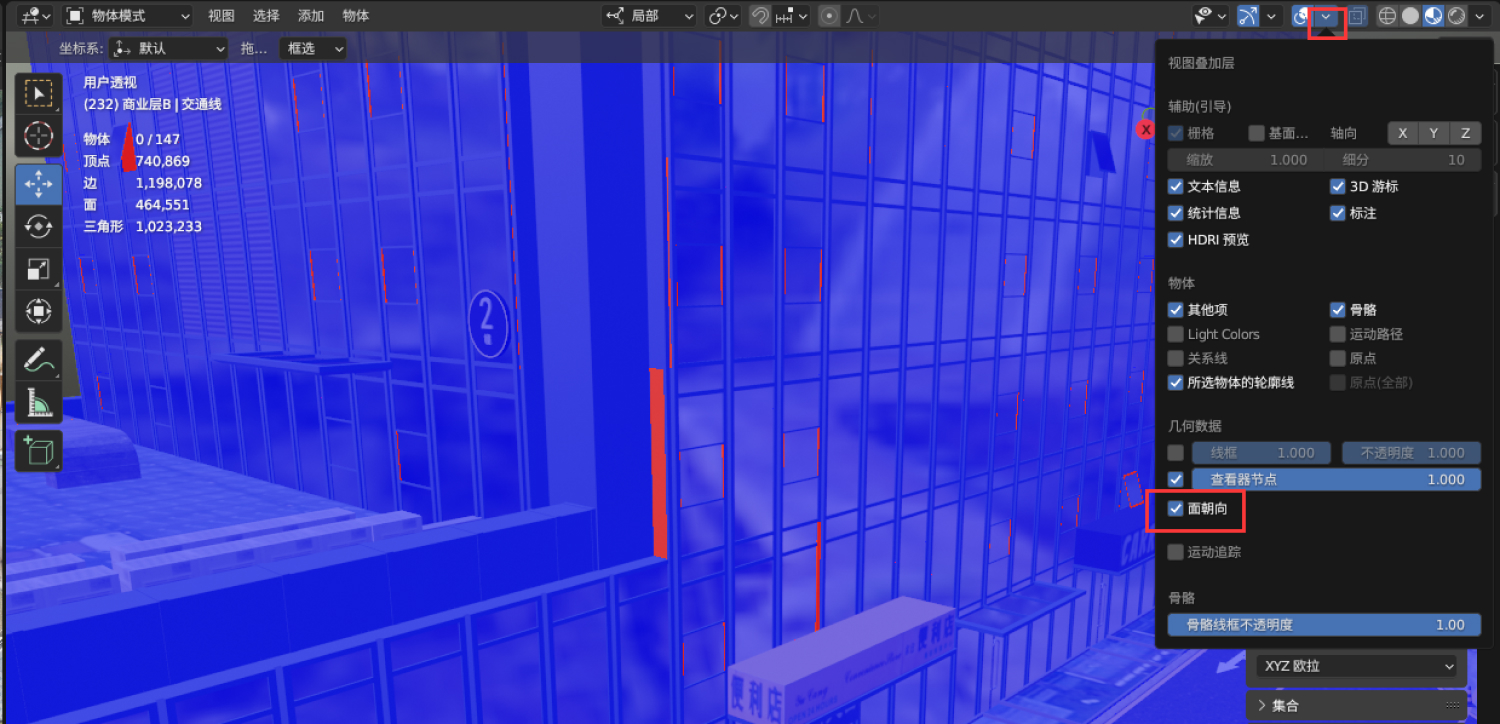
(3)修改器必须应用(物体下蓝色扳手的图标代表物体下绑定了一个修改器,需要应用否则不生效)
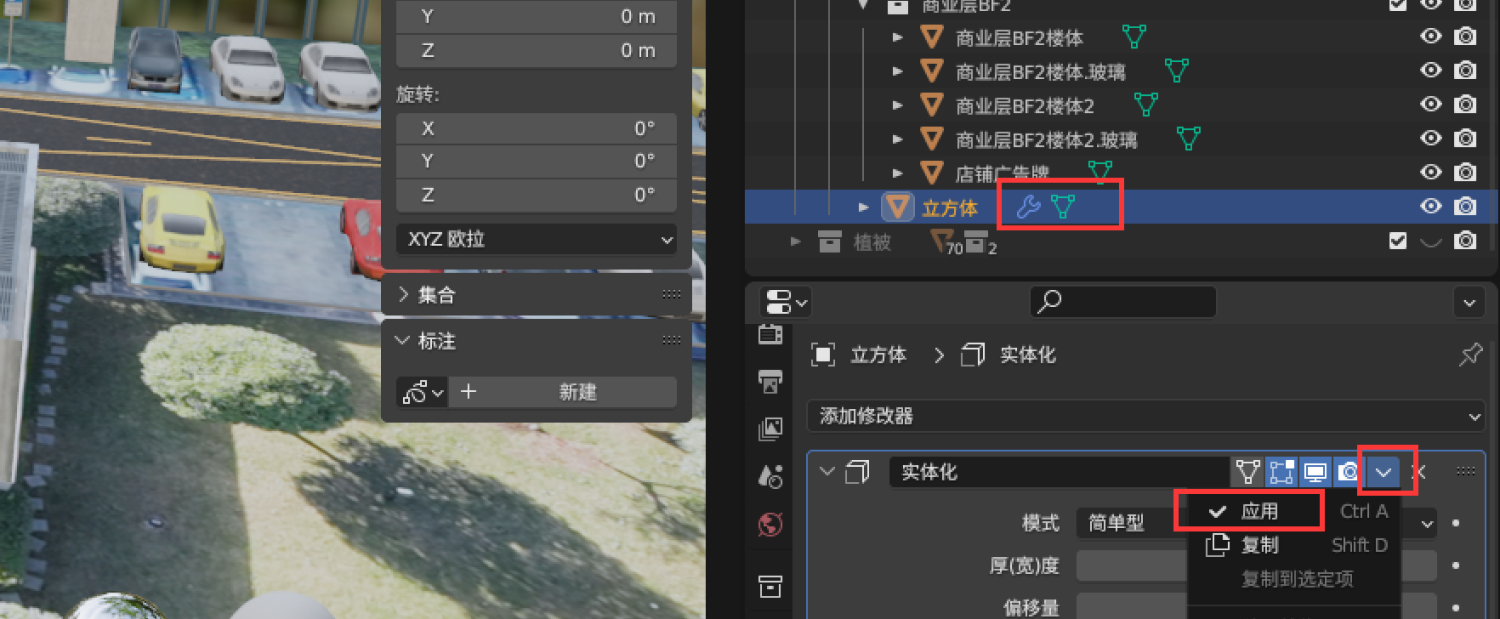
(4)只支持贴图节点(只接收图片信息)
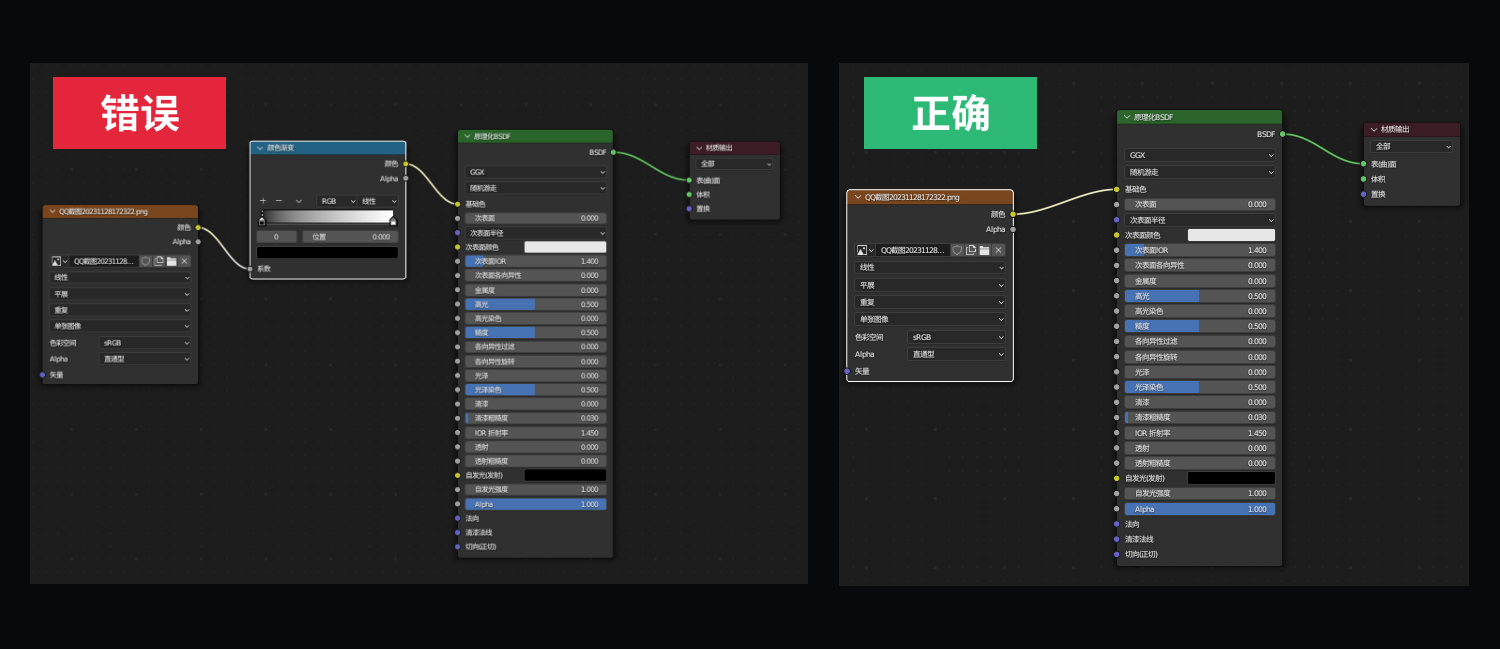
(5)动画关键帧首尾对齐(如果模型中存在多段动画,那么所有的动画的首尾帧都要重合,否则可能会出现动画错乱的情况。比如场景中物体A是从第0帧开始第40帧结束,物体B是从40开始80结束,那物体A和B的首尾帧都没有重合,现在两个物体动画总长80帧,那吗两个物体都应该以80帧为标准,在物体A的后面补40帧空白,在物体B前面补40帧空白,这样两段动画就完全重合了)

(6)建筑核心区的位置在世界的中心(左图红绿轴交界处就是世界中心点),地面的z轴高度必须在0点。
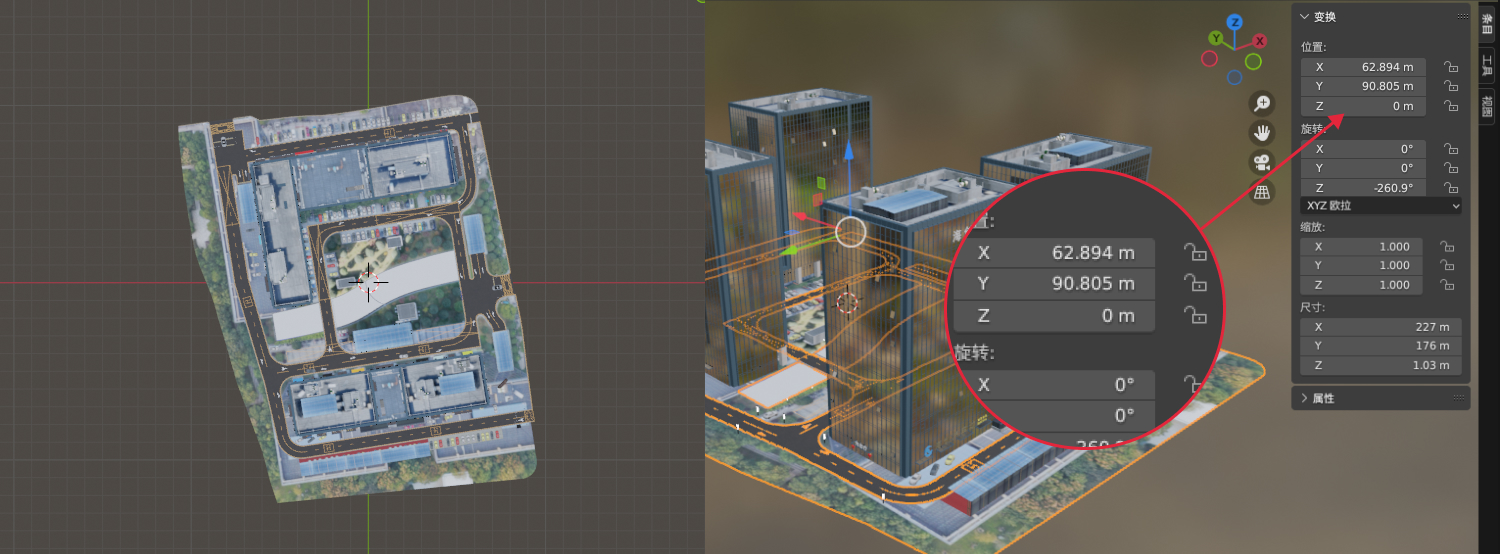
需要制作分层动画的楼栋需要提前切割开,保证每一层的楼体是一个单独的物体。
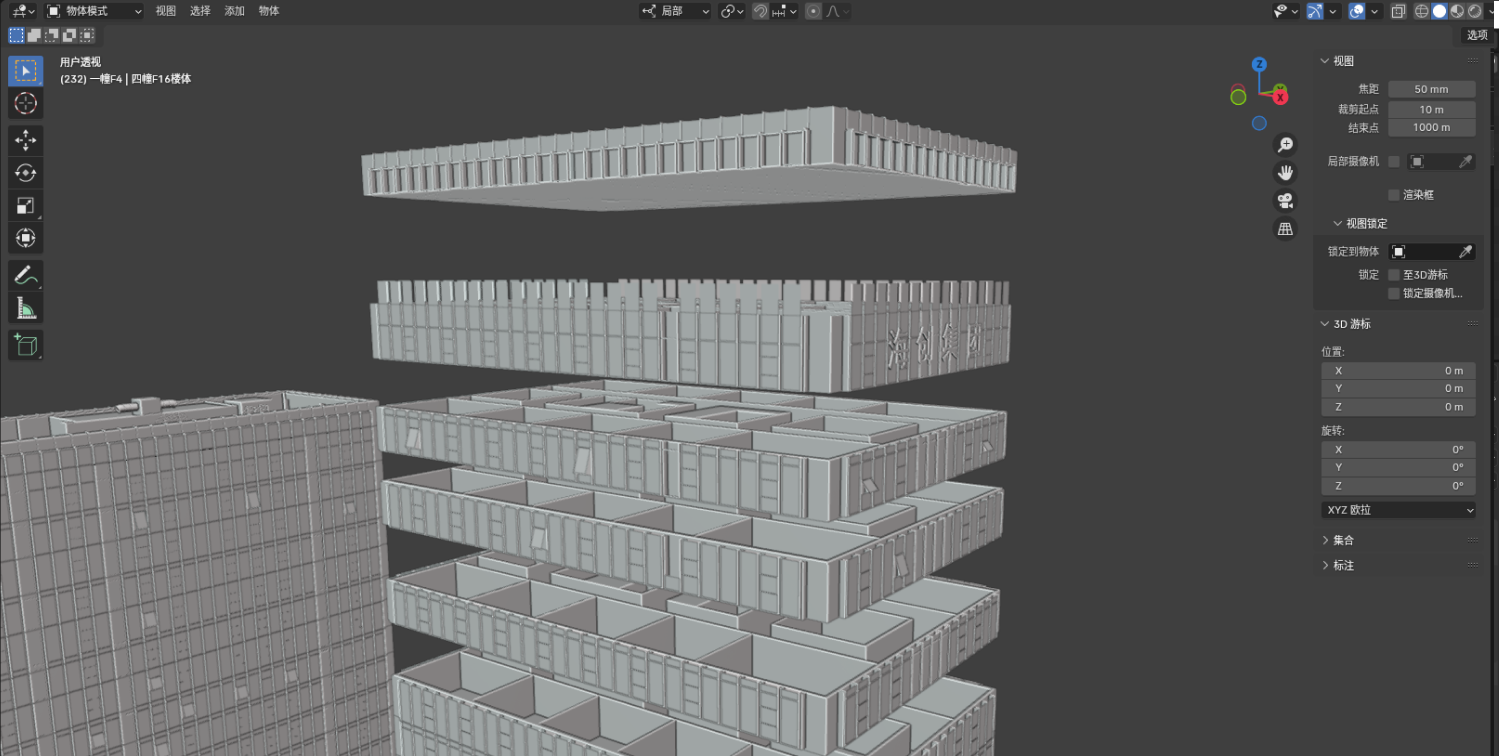
(blender里叫集合,为了容易理解所以这里叫他分组),清晰干净的分组有便于更好地组织和管理相关图层,这里的层级从高到低分别是:楼栋>楼层>楼层物体,(比如:四幢>四幢F1>四幢F1地板),其他与分层动画无关的以物体名称命名就好。
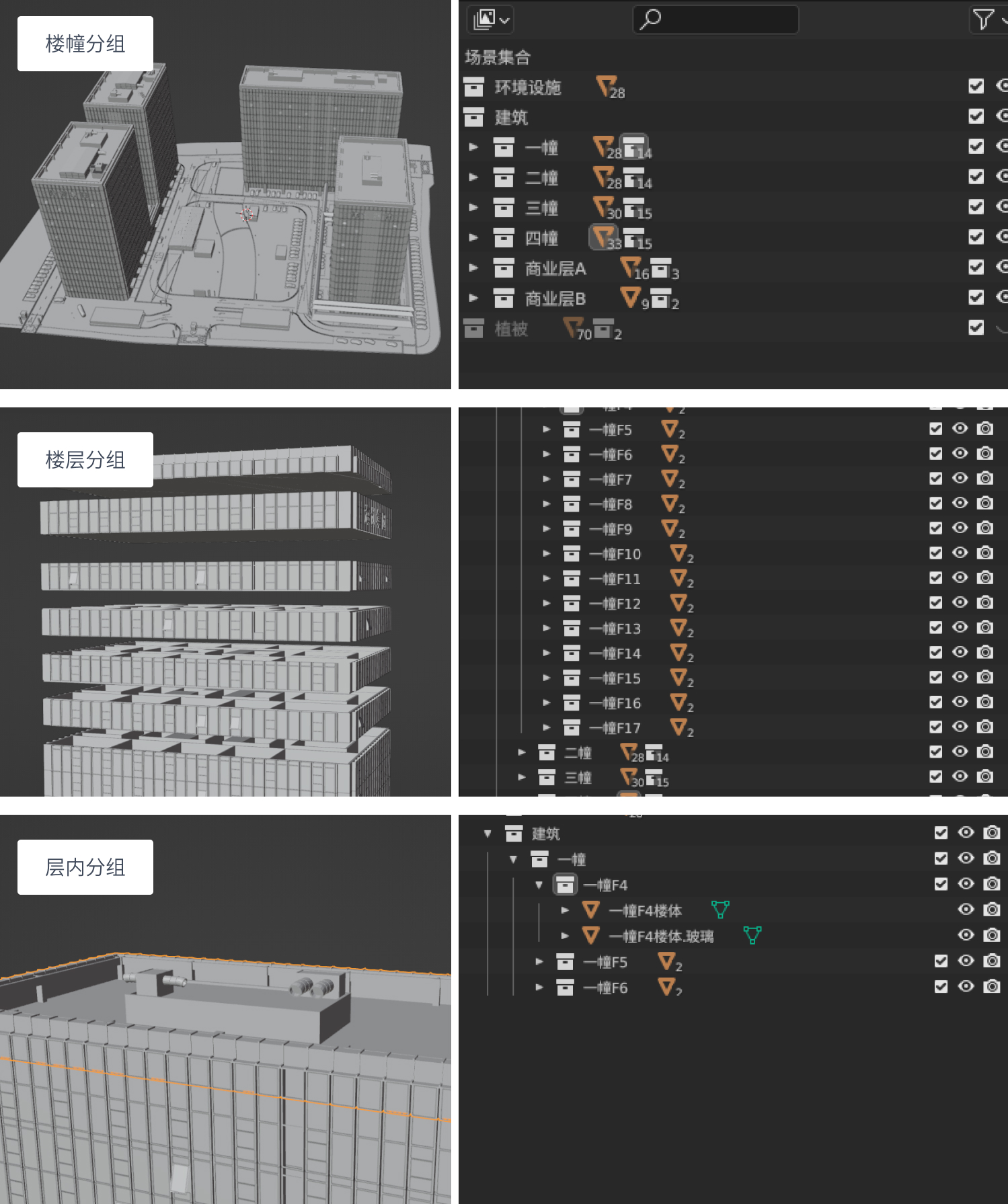

导出格式为glb、同时勾选集合结构(安装了山海鲸插件才会出现该选项)
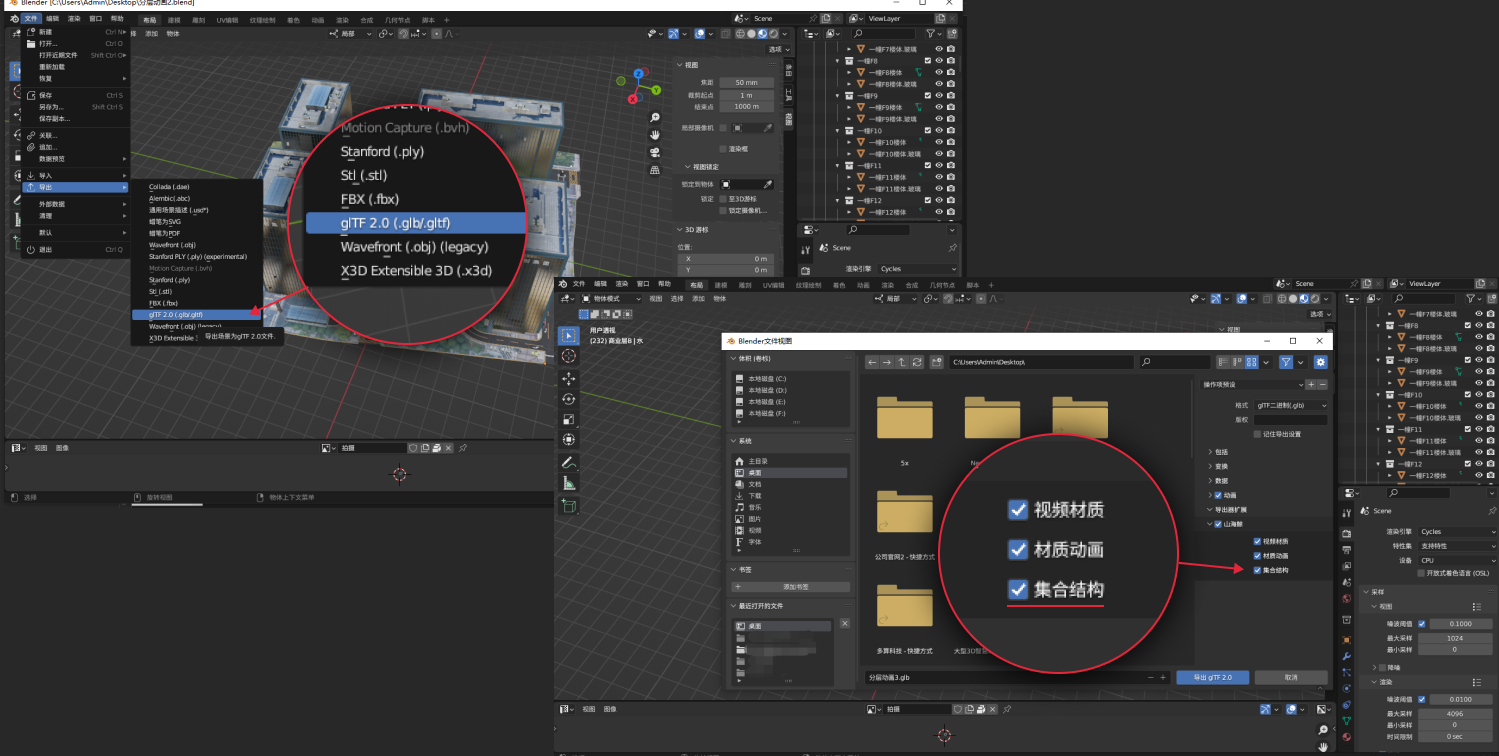
找不到glb格式的小伙伴需要在插件那边手动勾选。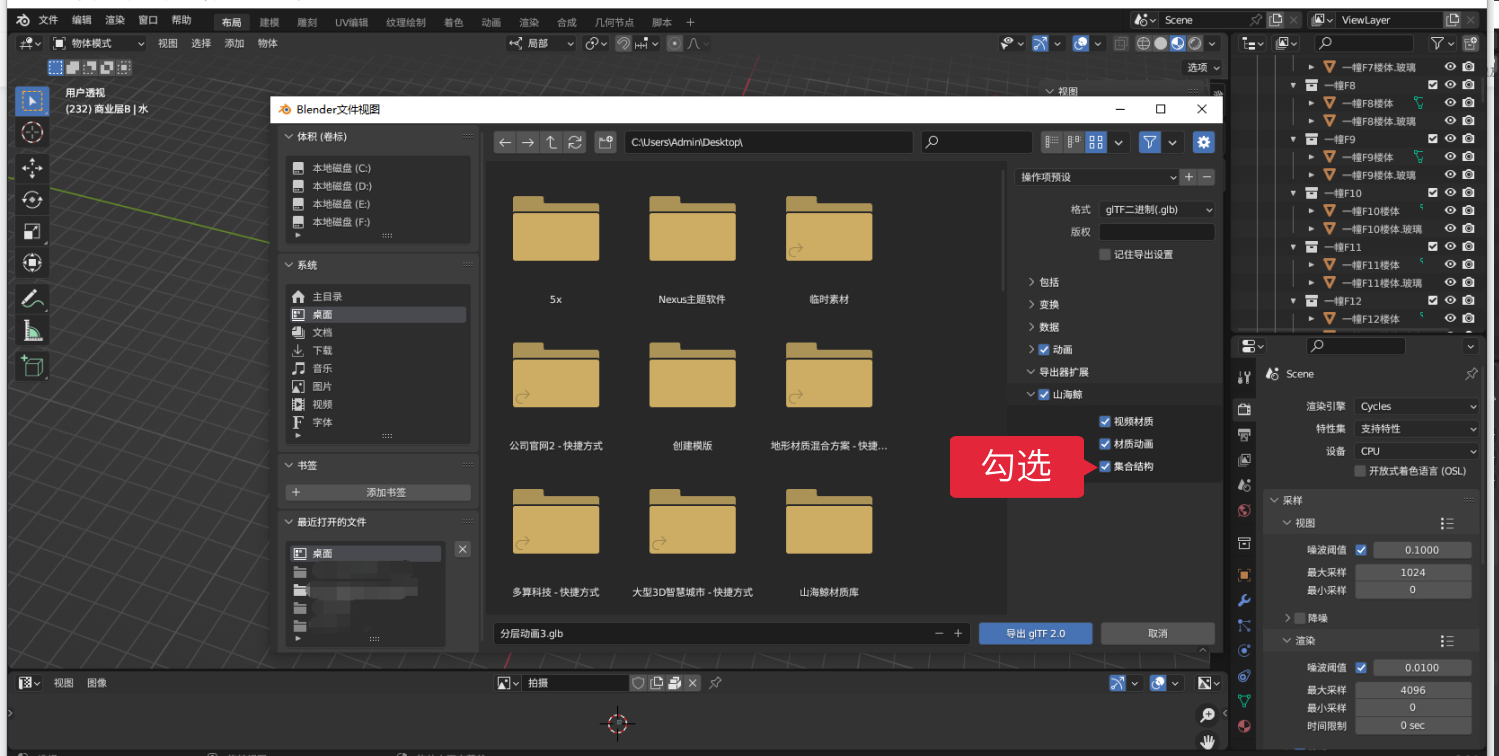
在山海鲸可视化官网(https://www.shanhaibi.com/?type=download)下载安装即可。
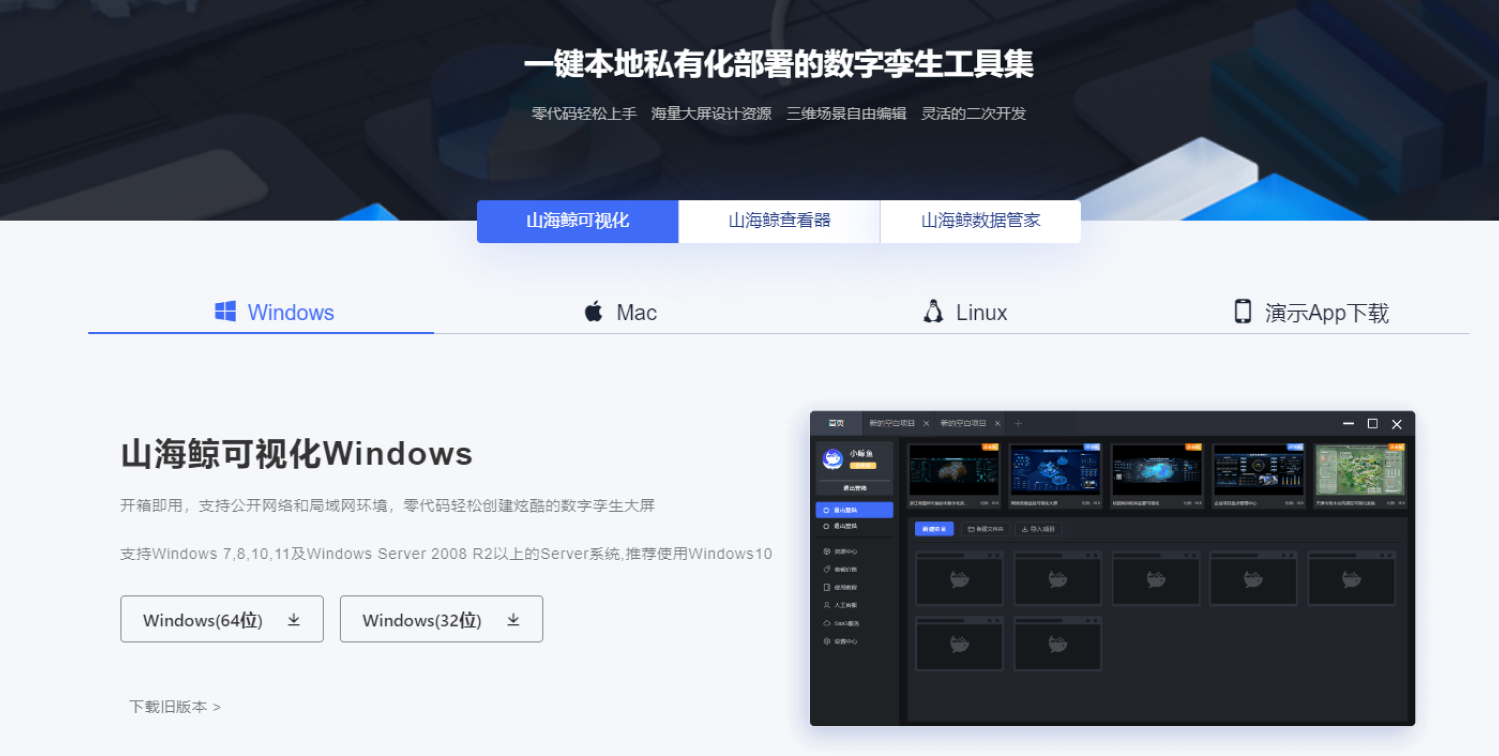
安装完成后打开山海鯨可视化创建一个项目,选择3D数字孪生,创建空白3D项目。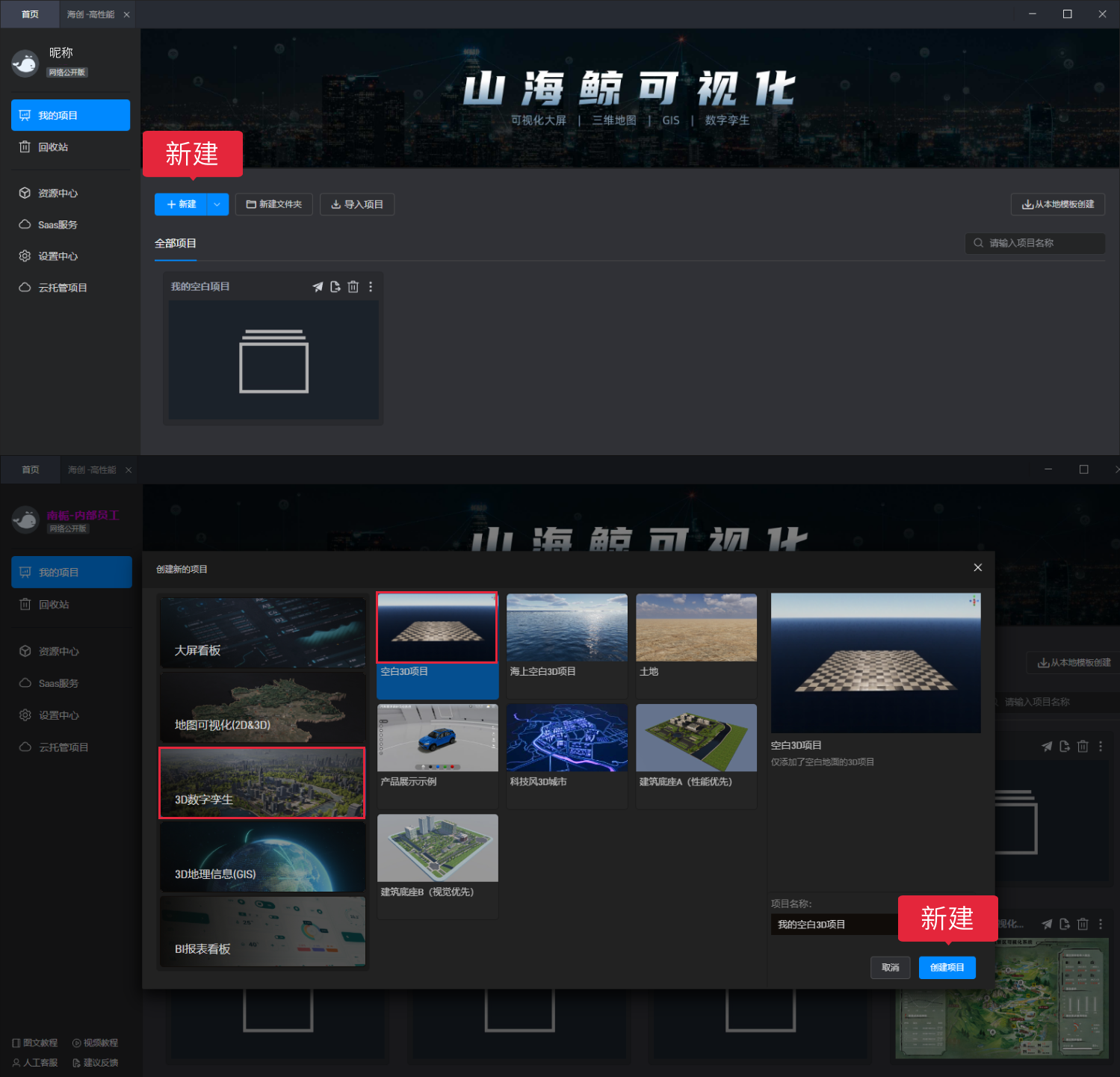
新建项目后,双击场景或者鲸孪生图层右击可以进入编辑模式,这个状态下鲸孪生之外的其他组件都会自动隐藏掉,左侧的面板会切换成鲸孪生相关功能。
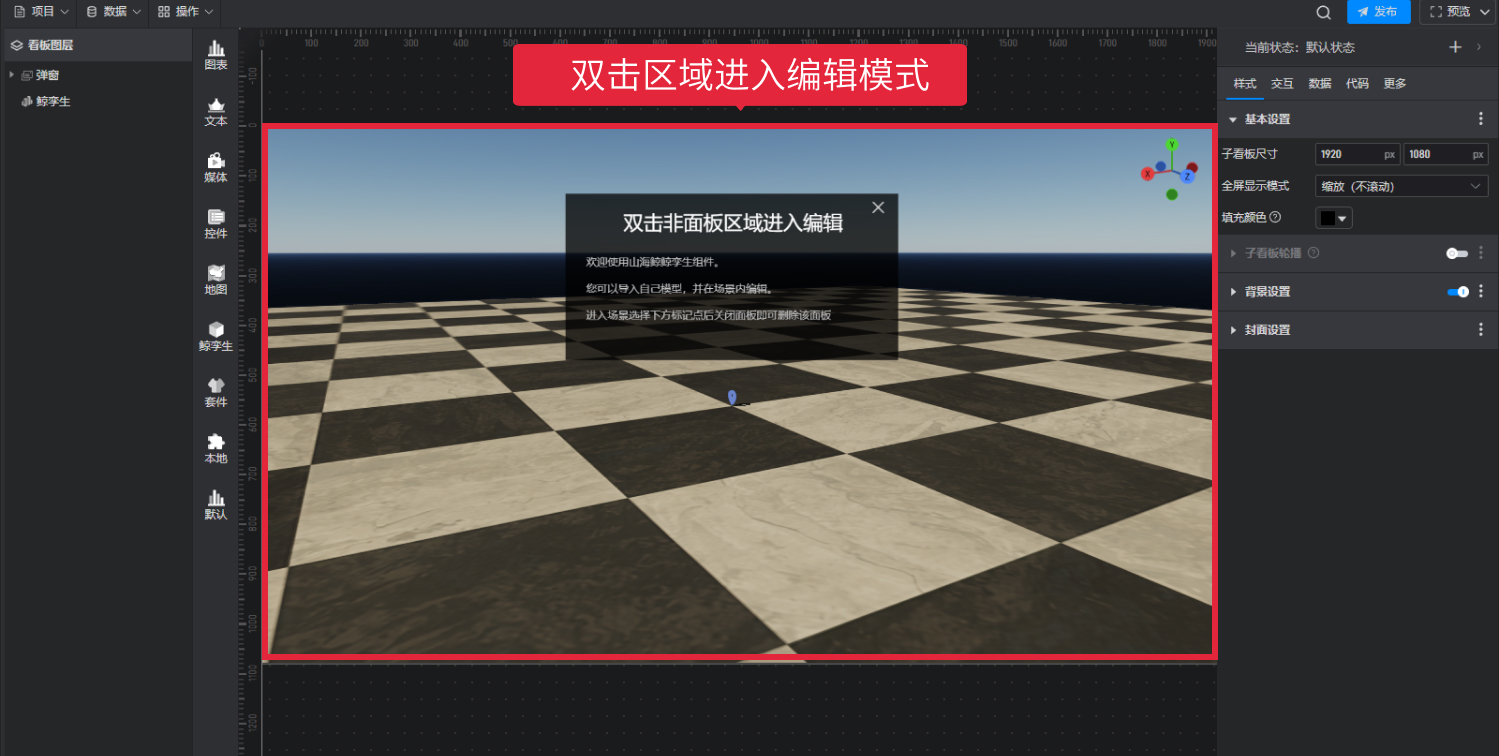
左侧在工具栏里找到模型>本地,点击加号可以添加一个模型到场景中。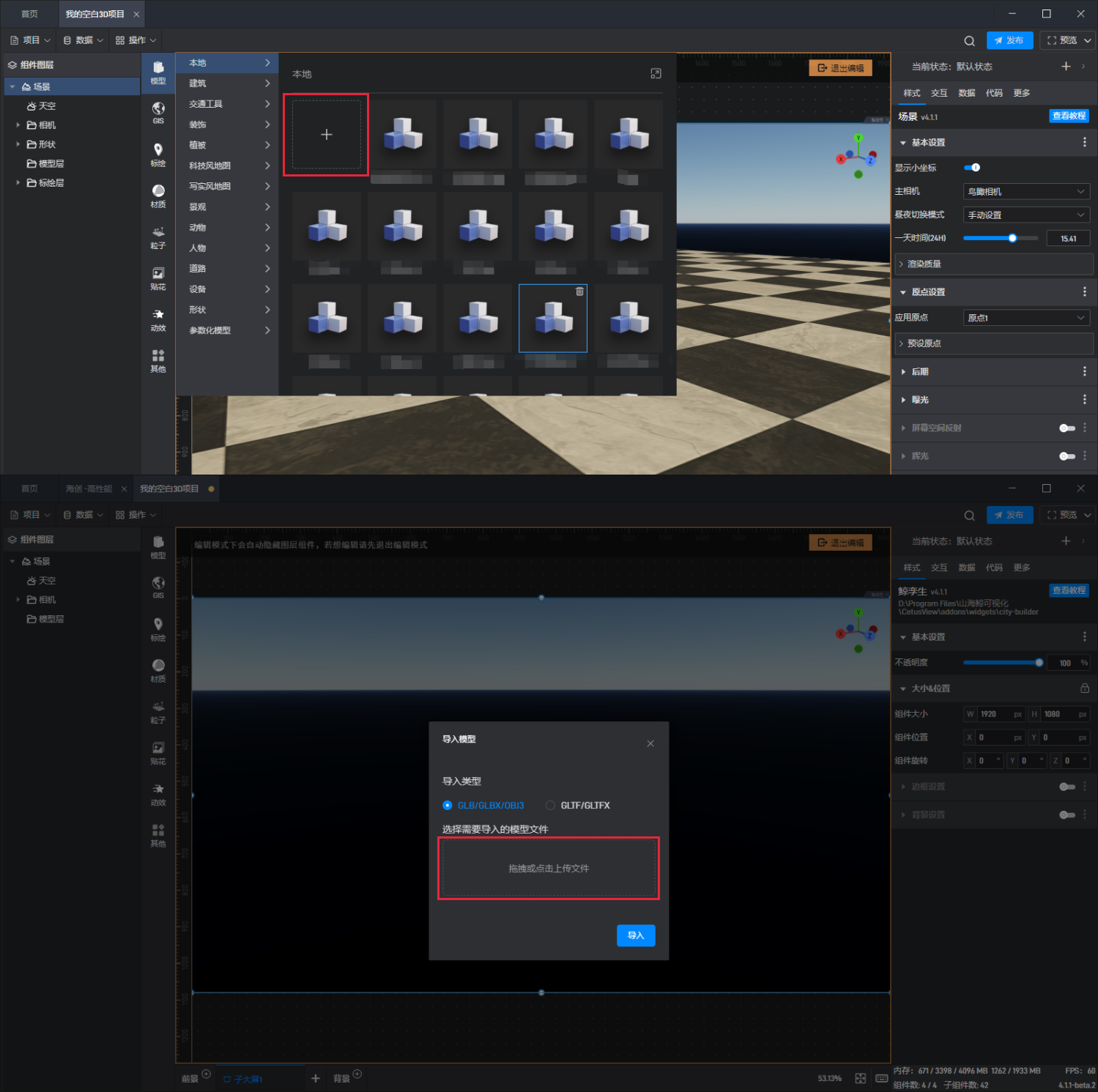
刚导入的模型效果可能不是很理想,因为场景中没有环境光,特殊的材质还需要在山海鯨里设定,所以需要场景美术。
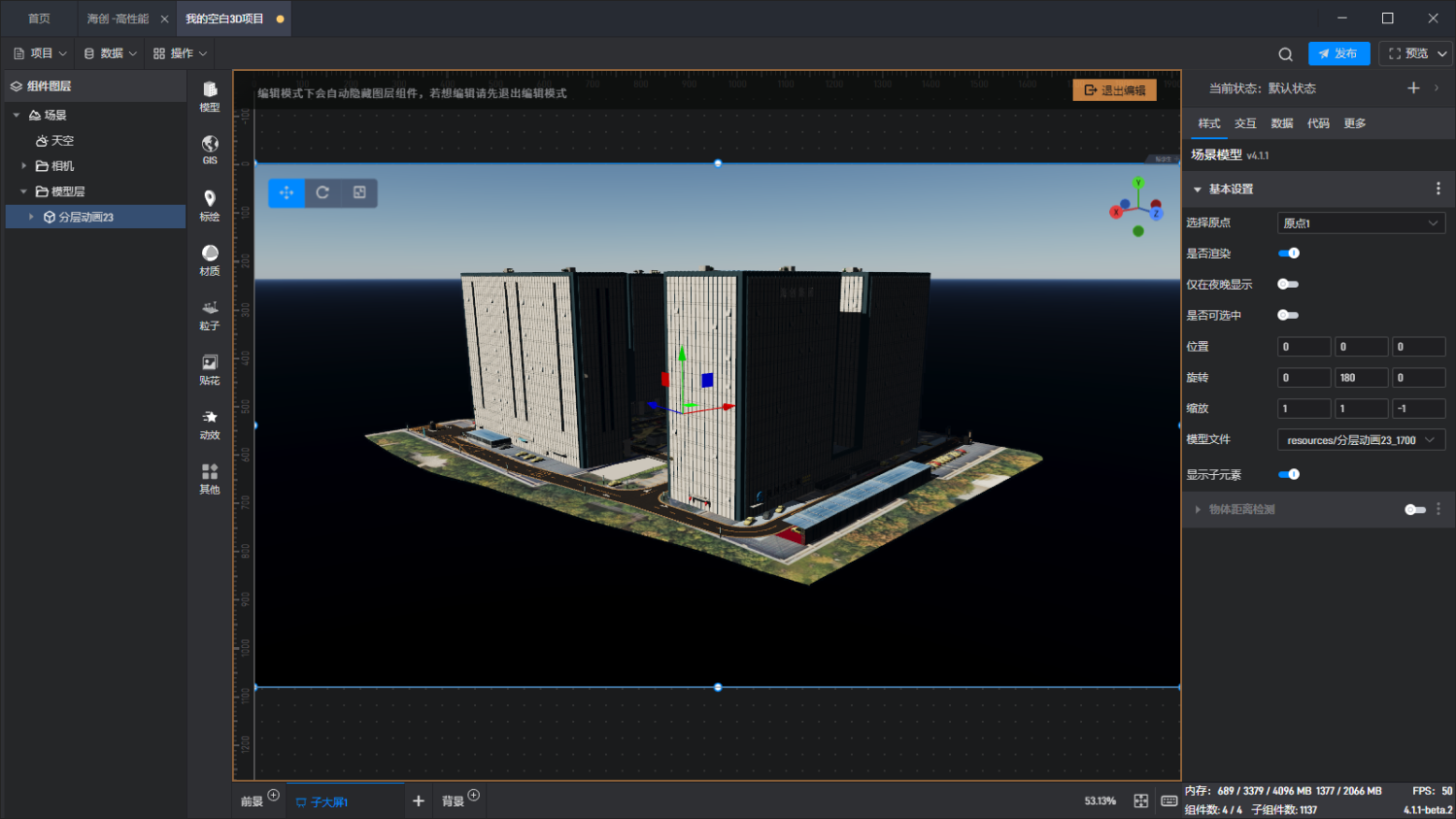
没有环境光,阴影部分会显得特别暗,我们可以在天空>全局全局光照,将环境贴图的材质改成天空。
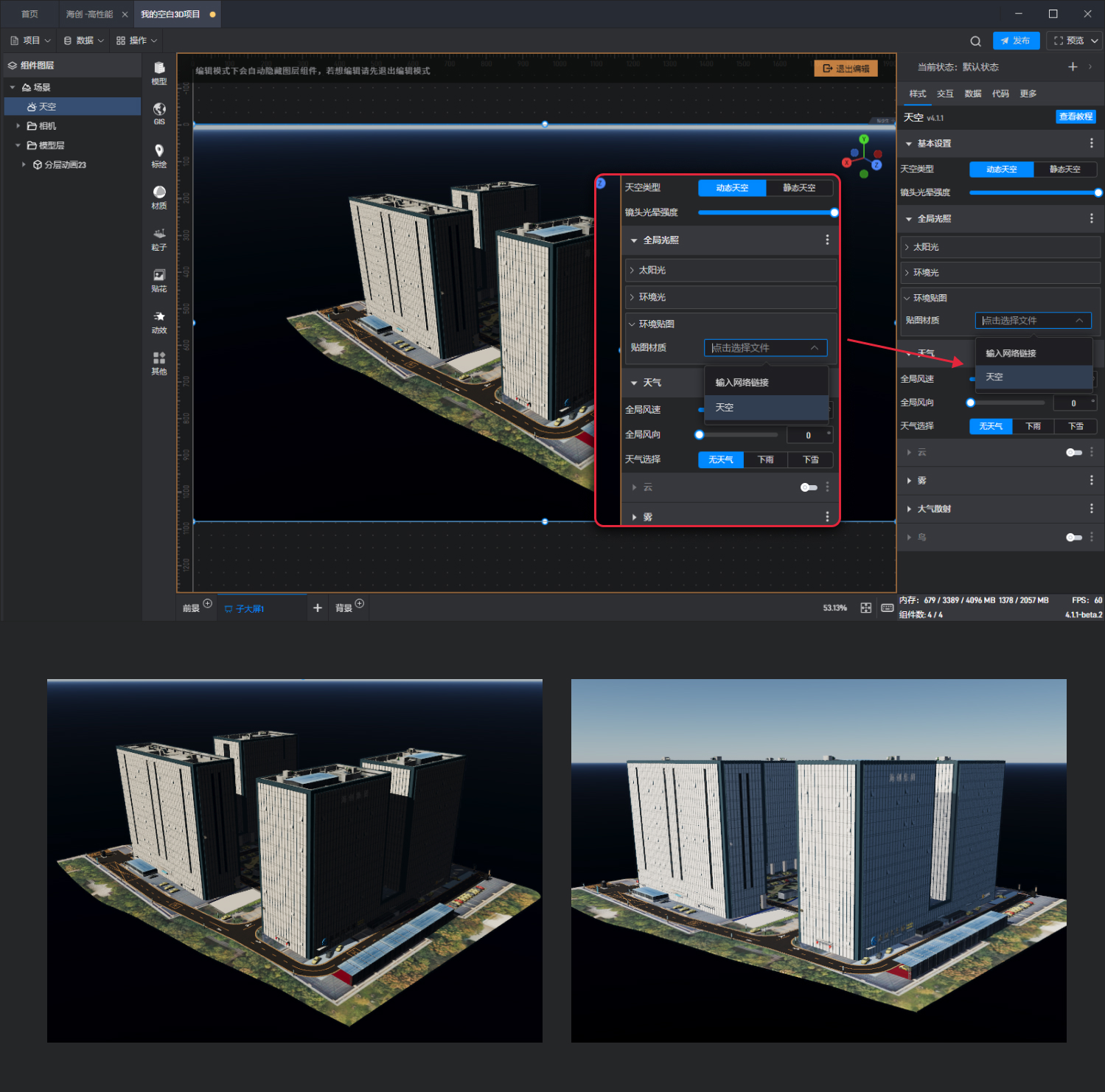
接着在模型>形状,给场景添加一个大小合适的平面来充当地面,遮挡住地面的黑色,在物体图层面板中下拉可以看到物体的材质(包括基础色、法线、光照、透明等)根据需求自由设置,这里地面不需要太复杂,给他简单填充一个土黄色。
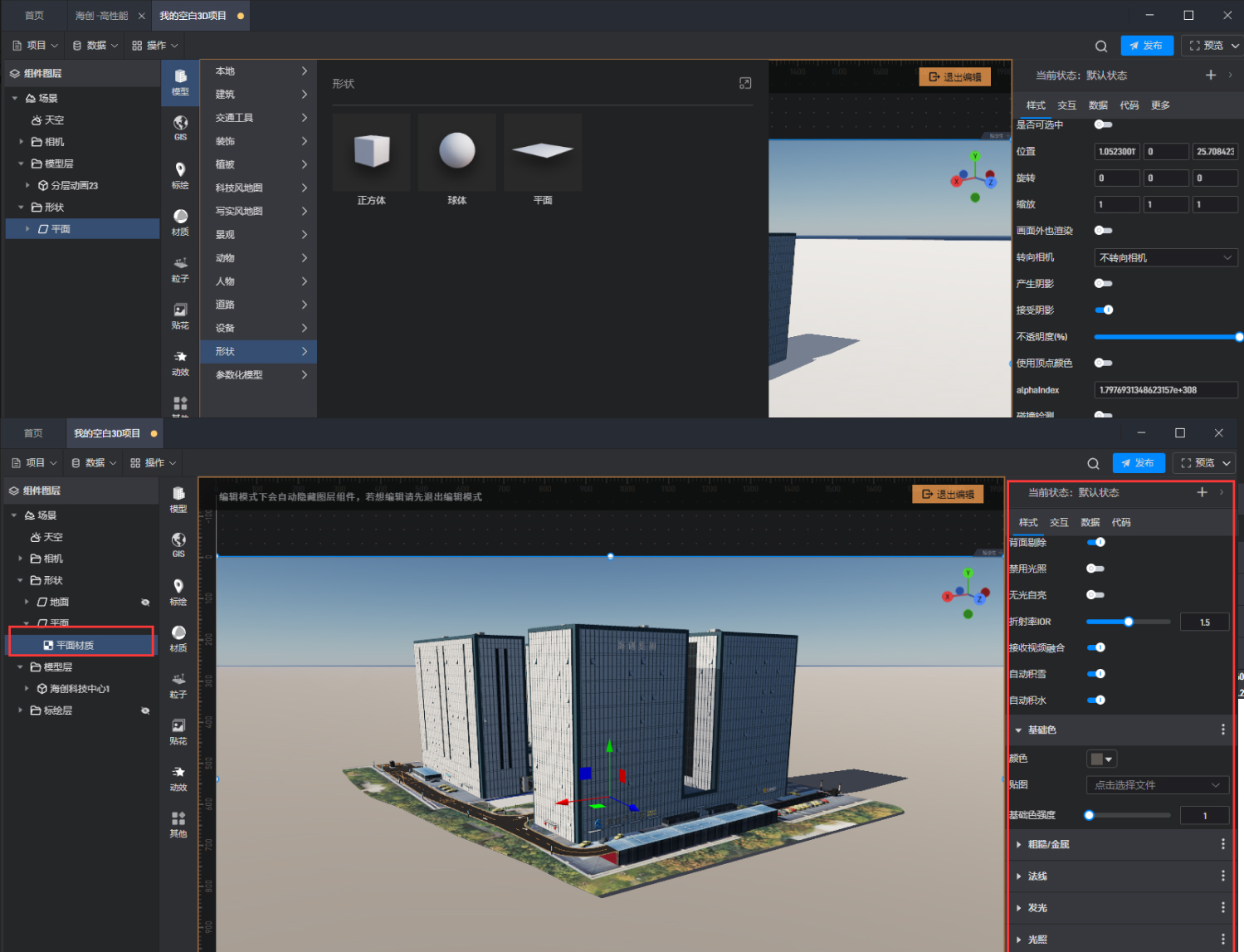
现在场景的光影感不是很好,场景光量是固定的,只有在特定角度下才能感受到阳光,为了更贴近真实,在场景下有一个自动曝光,这是他会根据真实的太阳光强去计算,真实大太阳光强大约在1万左右,我们需要先将天空的太阳光强度调大,这里我们设置到1万,这时候场景会特别亮,然后在场景>曝光将曝光模式改为自动曝光,这样场景会根据光线的强弱自动调节曝光量,防止曝光过度或者不足,这样就得到一个光影不错的场景。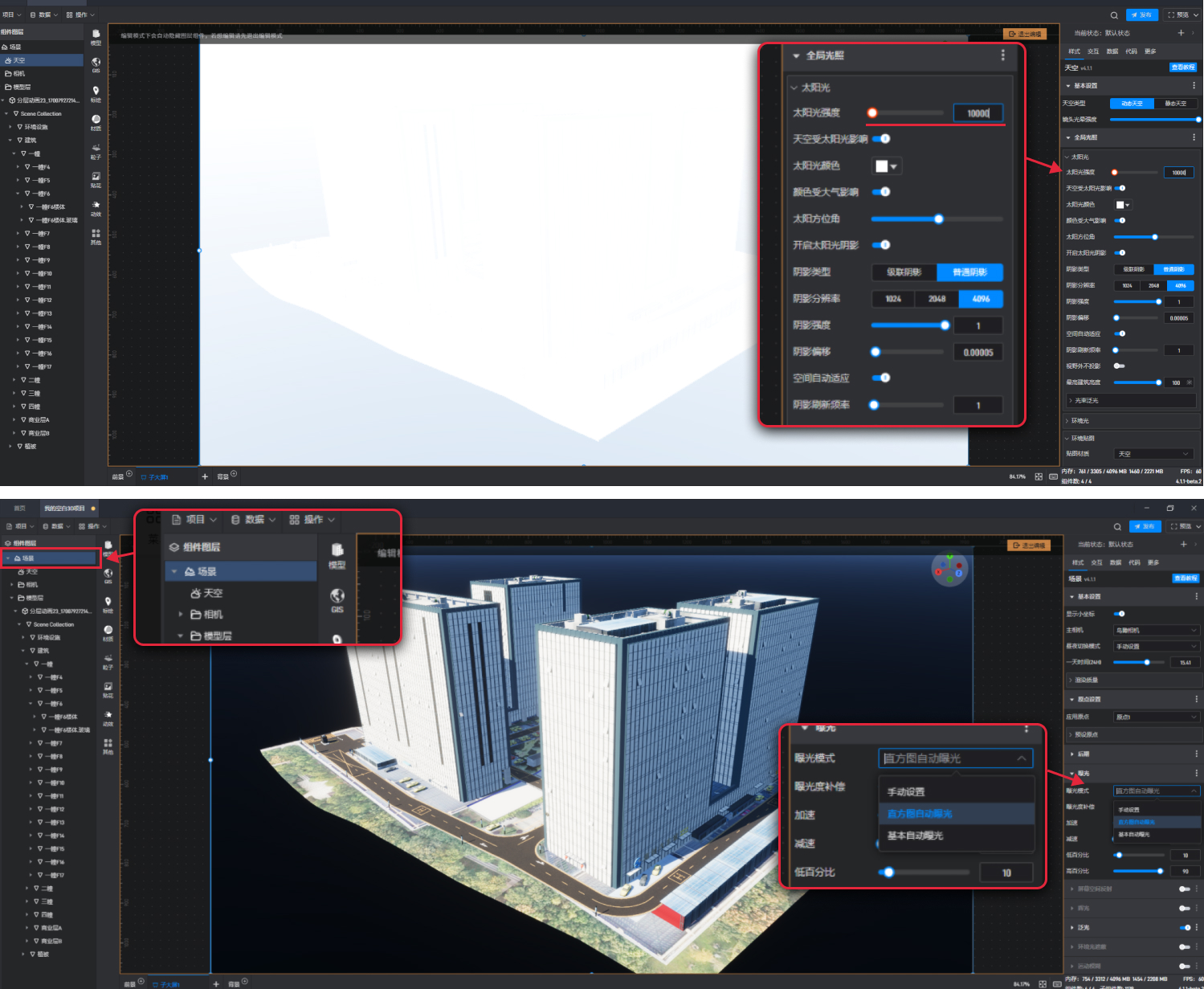
除了玻璃和水面材质需要特殊处理外,其他PBR材质都直接应用,玻璃我们在建模软件里不需要做得很细,只要保证uv和面朝向正常即可,甚至连材质都可以不用贴,具体的细节我们可以再山海鲸软件内进行调节。
鲸孪生内提供了非常丰富材质,只需要选中物体材质即可直接替换。
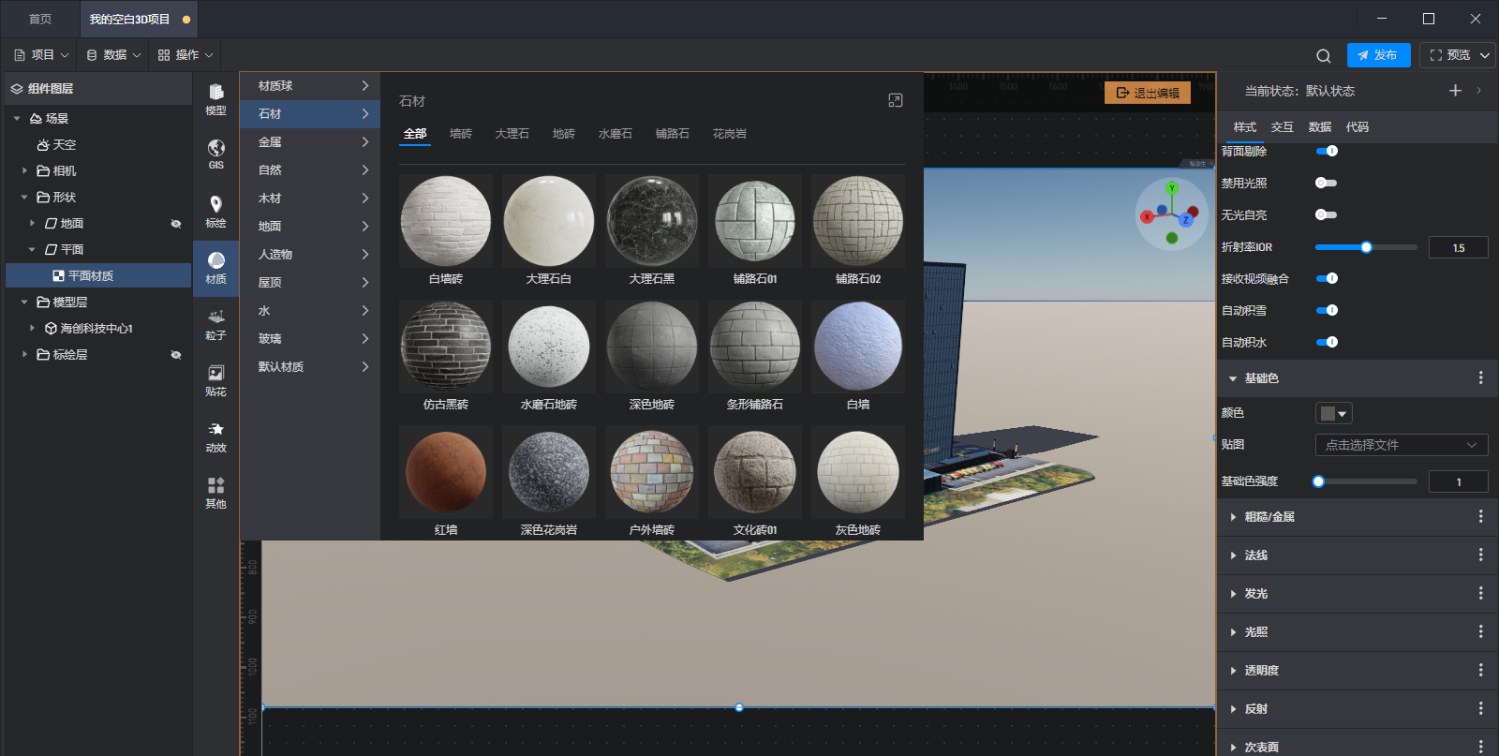
我们把它替换成玻璃材质,需要根据模型的尺寸调节贴图的重复度来匹配模型。
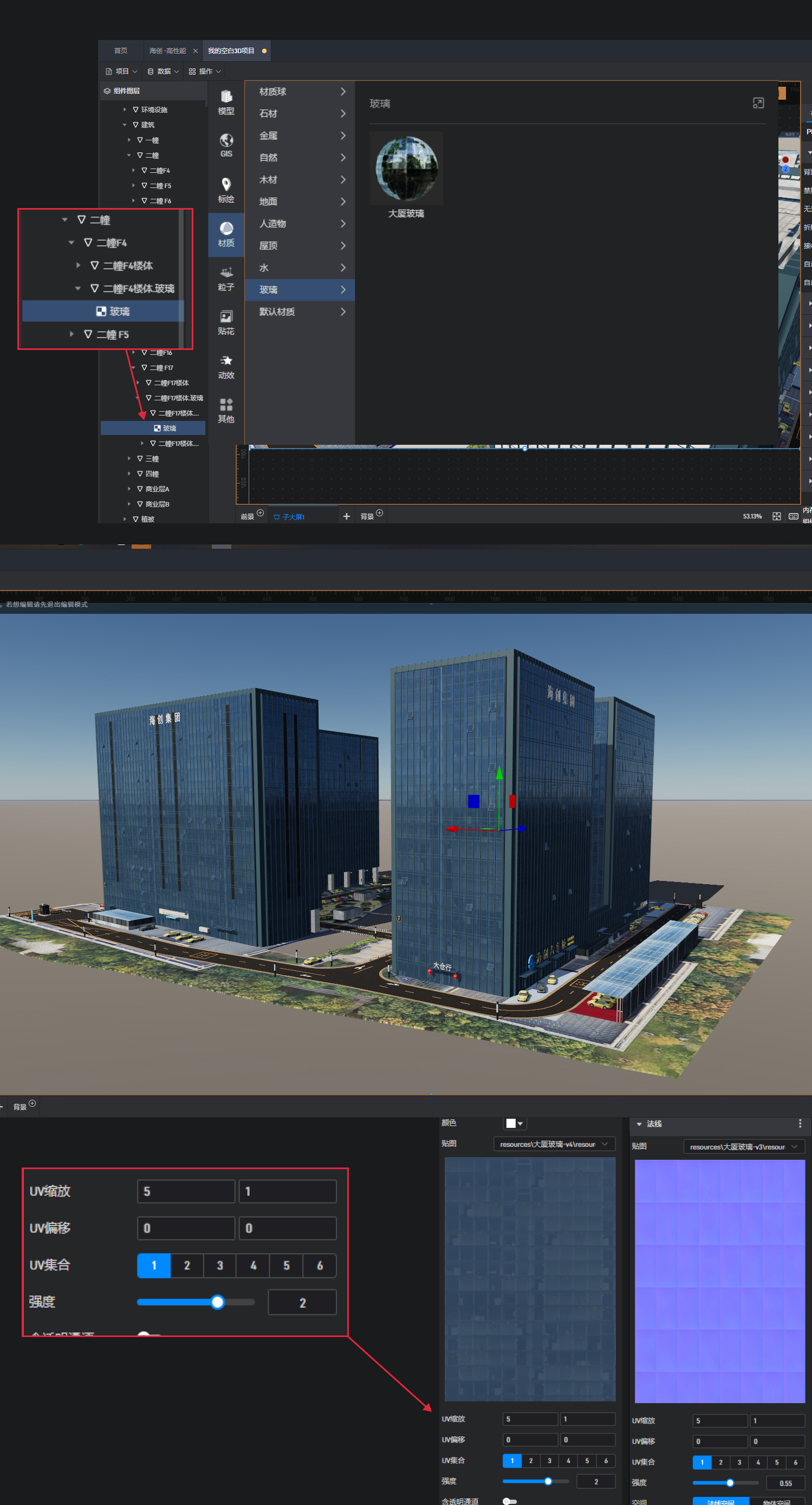
在场景下打开屏幕空间反射,(容易理解可以叫镜面反射)在高反光材质下产生倒影,让玻璃材质更加真实,但是这个效果是比较耗性能的,慎用(如果显卡在3060以上可以忽略)
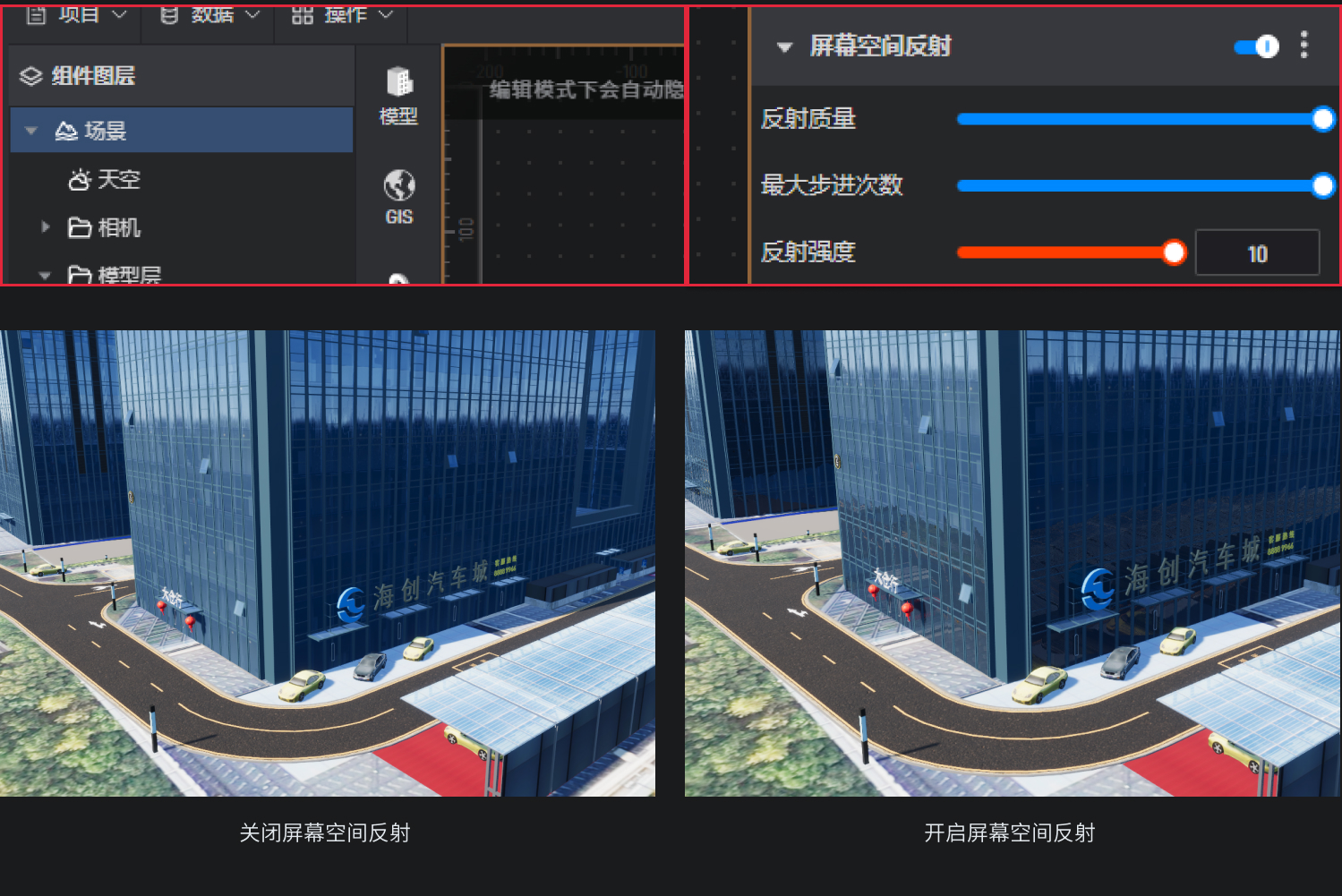
同样的方法替换到水材质。

这样就得到一个比较完整的效果:

接下来开始制作分层动画。
首先选中需要制作分层动画的楼层,这里我们选择一幢,之后在工具栏找到动效>分层动画,添加完成之后分组之下会多出一个分层动画图层。
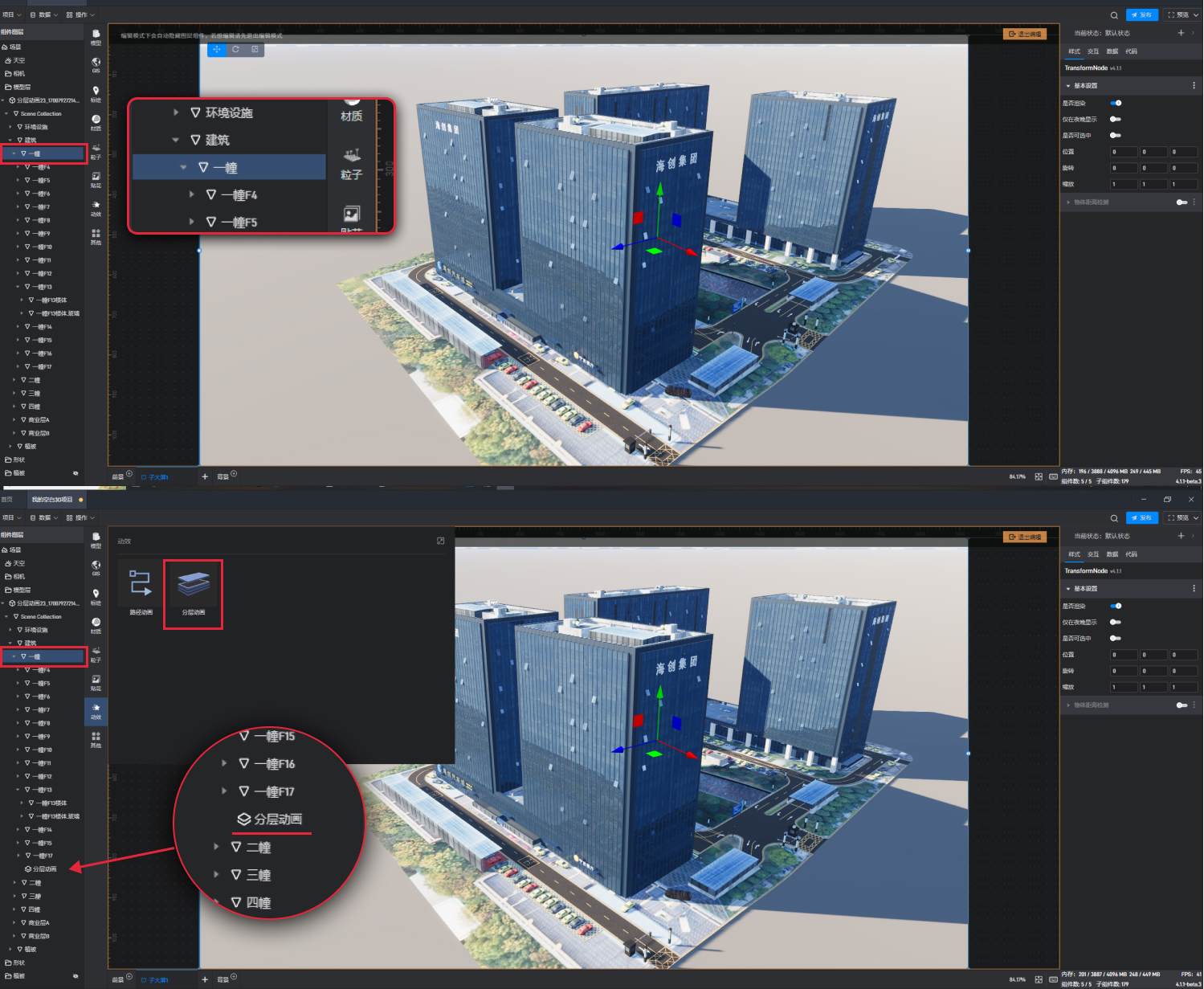
如果在blender中是根据要求命名的话,这里添加分成动画之后会根据名称和图层顺序自动绑定到对应的楼层,如果绑定元素不对可以手动更改。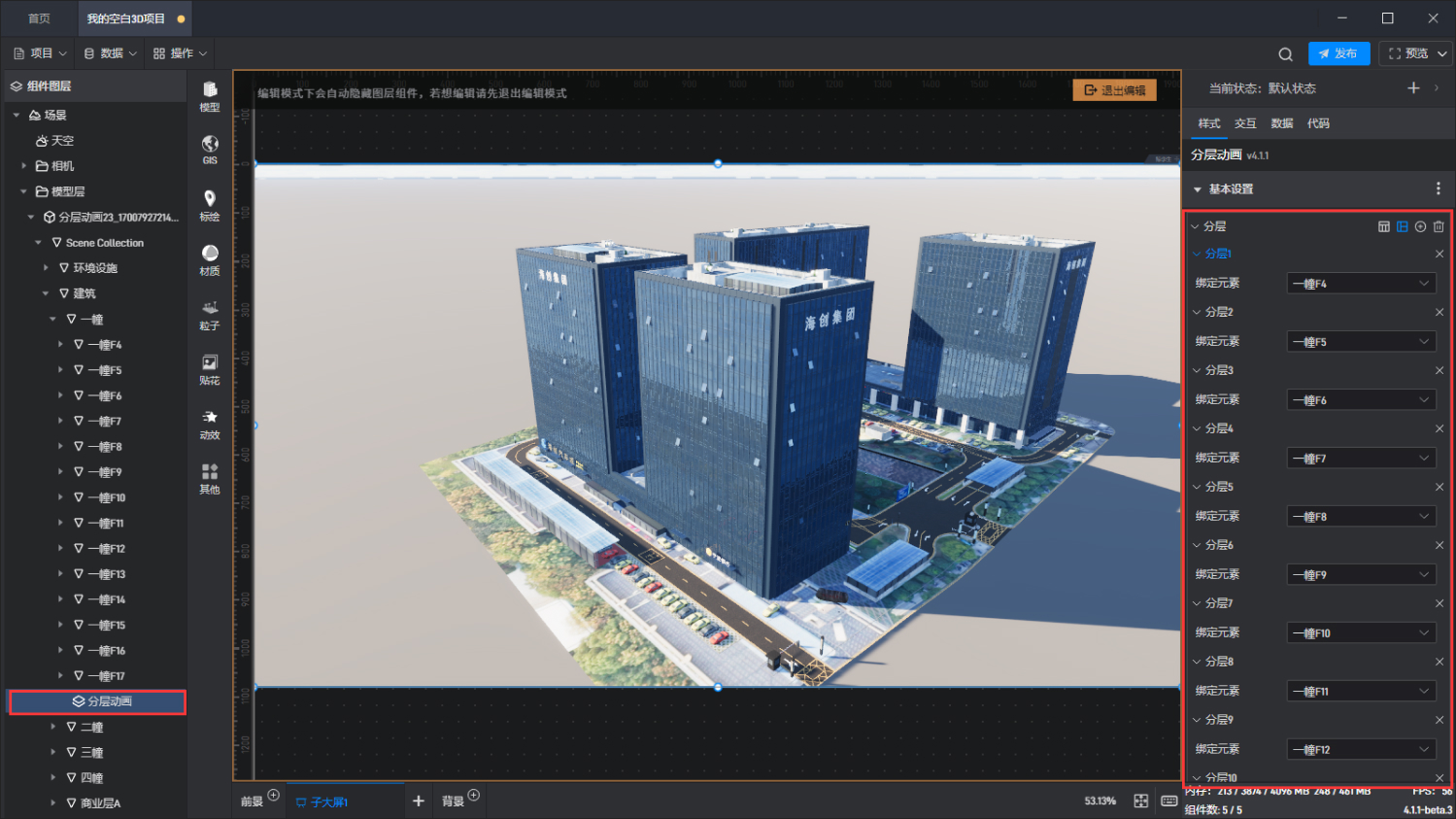
添加完之后我们退出编辑模式就可以看到一个流畅的分层动画了,鼠标左键点击楼层进入分层动画,右键场景任何区域退出分层动画。

初始展开动画功能下可以调节展开速度、收缩速度、距离等设置项。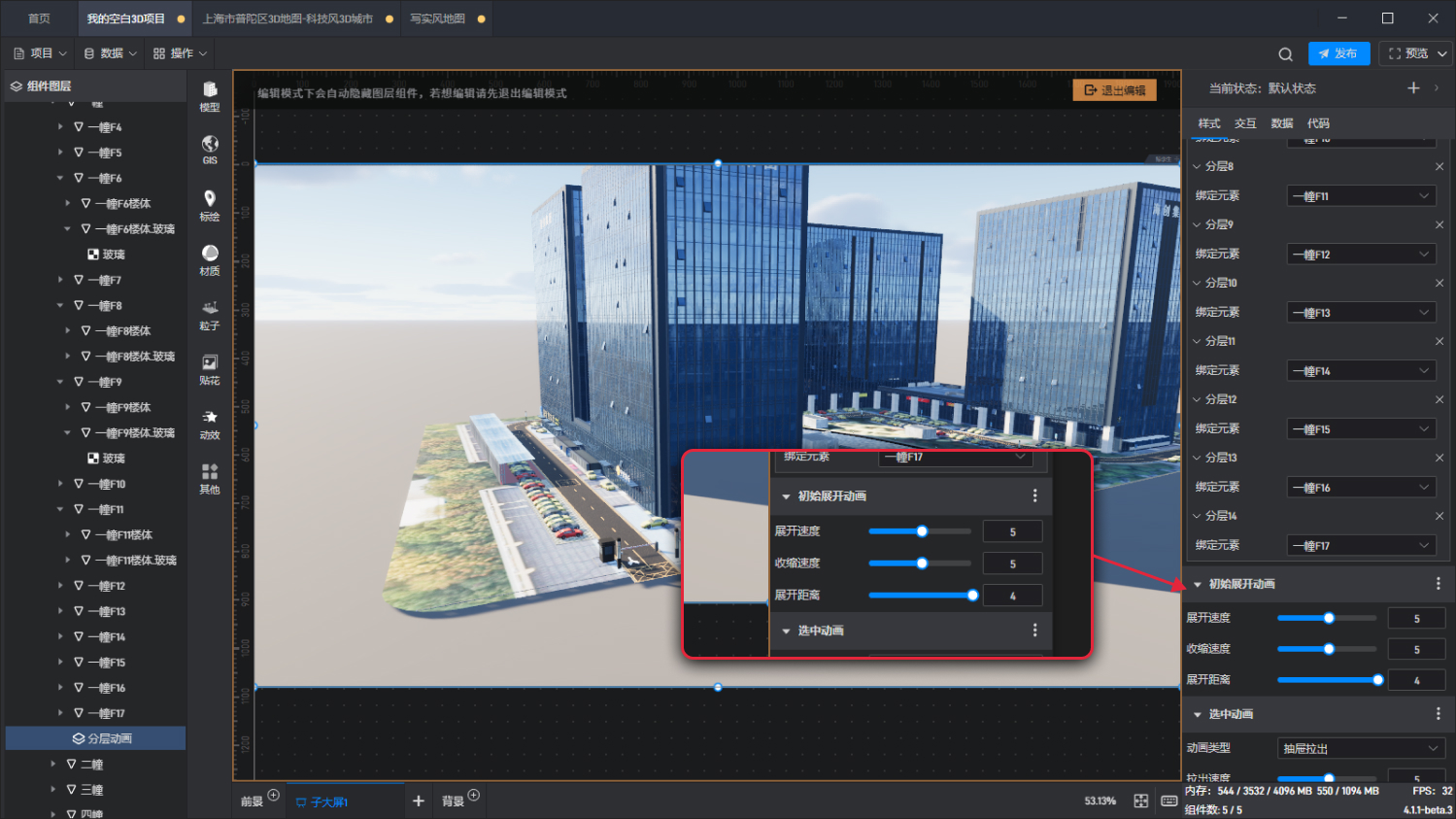
选中动画有两种类型:分别是垂直抬起和抽屉拉出,两种动画对应两种不同的场景,如果说建筑比较紧凑,推荐使用垂直抬起,这样不容易出现遮挡问题而且分层的定位更加准确,建筑比较简单独立,推荐使用抽屉拉出,抽屉拉出给人的视觉冲击力会更强一些,数据按时也会更直观。
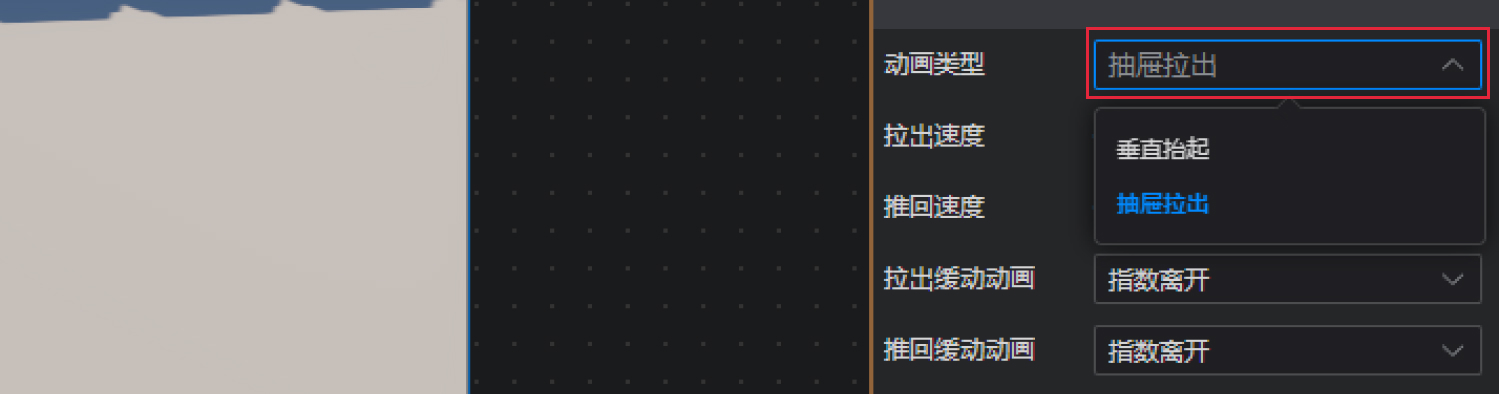
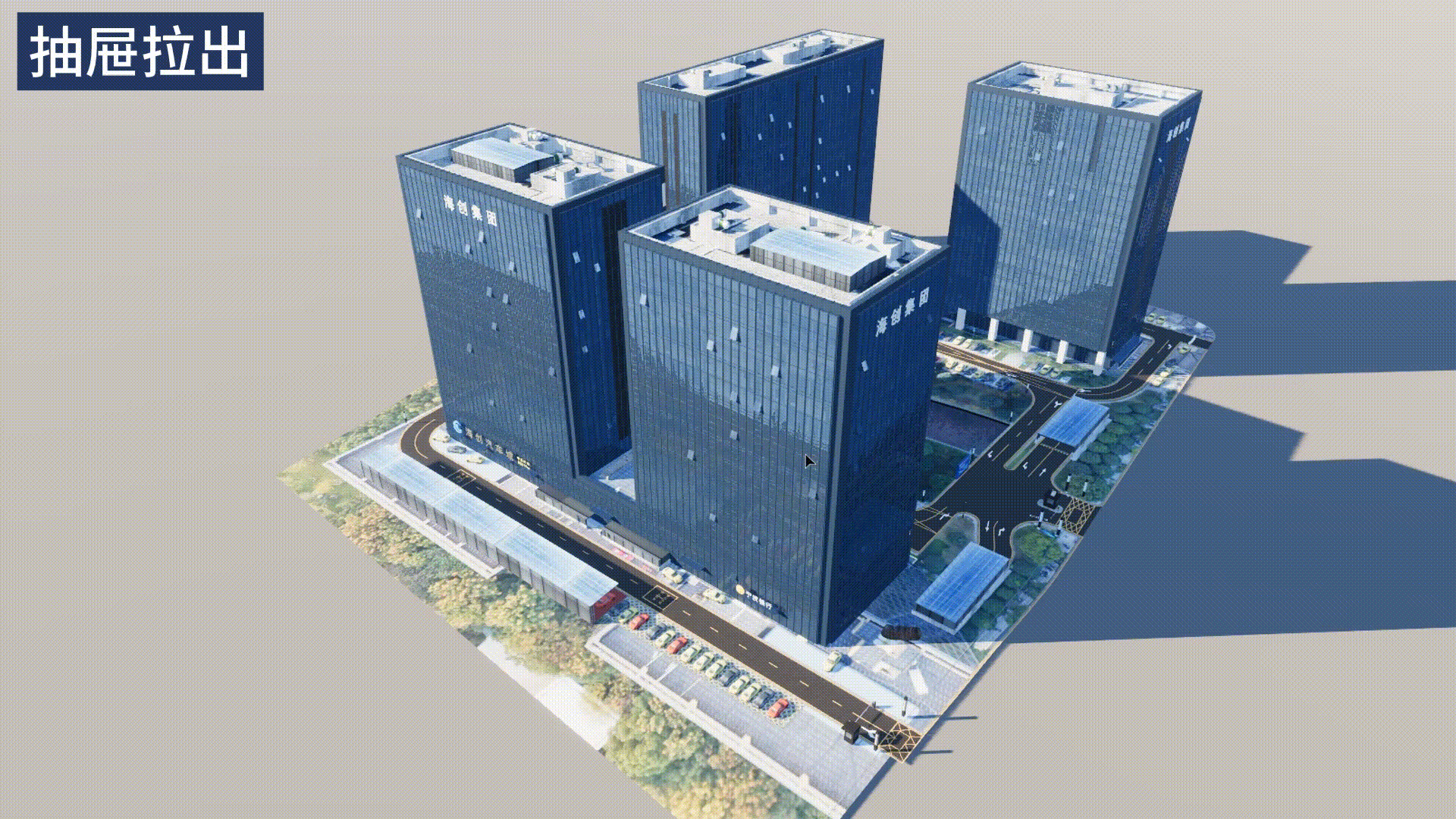
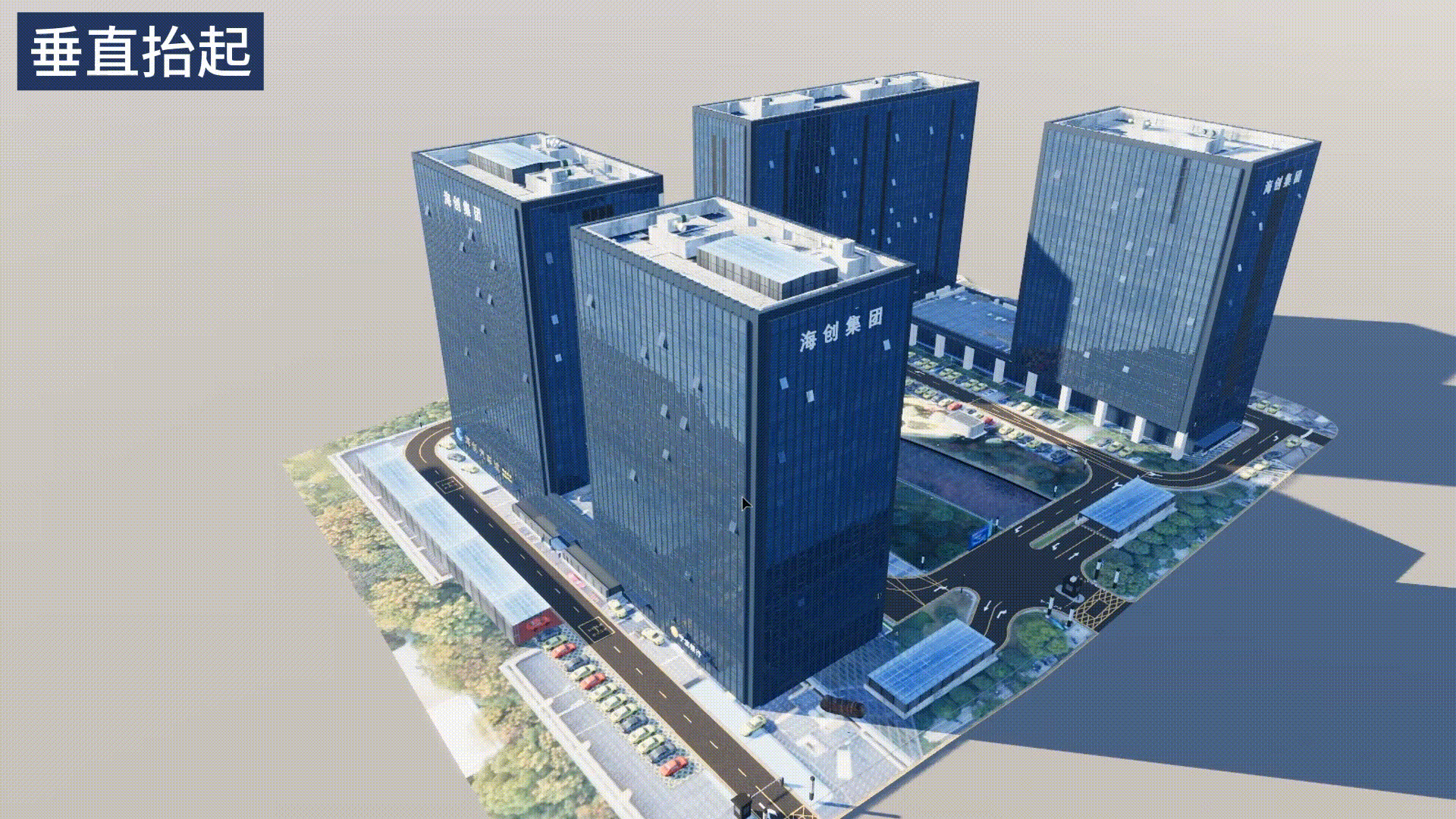 到这里整个分层动画教程就算结束了,如果有什么问题欢迎评论区留言~
到这里整个分层动画教程就算结束了,如果有什么问题欢迎评论区留言~
以上就是数字孪生楼层分成动画的教程了,欢迎大家来与我一起交流讨论更多的商业场景。后续我也会持续的探讨数字孪生相关其他内容,希望以上内容对大家有帮助~

Powered by Froala Editor
大牛,别默默的看了,快登录帮我点评一下吧!:)
登录 立即注册